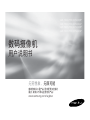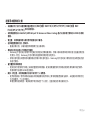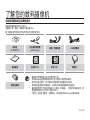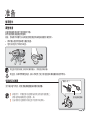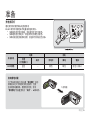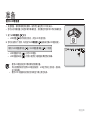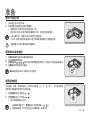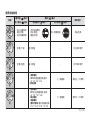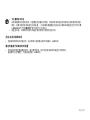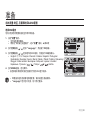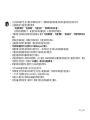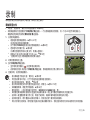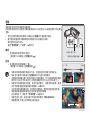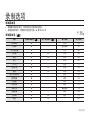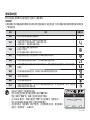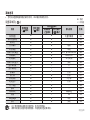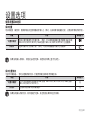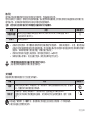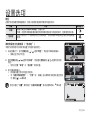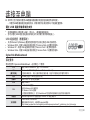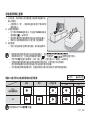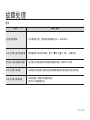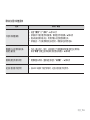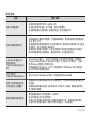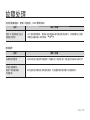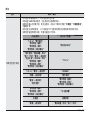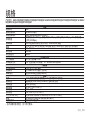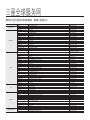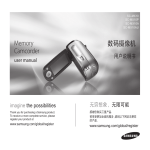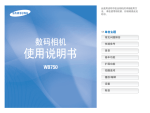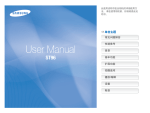Download Samsung SMX-F30LP 用户手册
Transcript
SMX-F30(0)/F33(2)/F34(0)BP
SMX-F30(0)/F33(2)/F34(0)LP
SMX-F30(0)/F33(2)/F34(0)RP
SMX-F30(0)/F33(2)/F34(0)SP
数码摄像机
用户说明书
无穷想象,无限可能
感谢您购买三星产品.预享受更加全面的
服务,请到以下网站注册您的产品:
www.samsung.com/register
主要特点
高分辨率彩色宽屏幕 LCD(2.7 英寸 WIDE TFT LCD)
Samsung 数码摄像机采用 112k 像素的 2.7 英寸宽屏幕 LCD,使得监视内容
清晰明亮。 此外,可调整屏幕发光条件的颜色和亮度的增强型 LCD 增强器使
得在强烈的阳光下取得较好的监视效果。
H.264 (MPEG4 part 10/Advanced Video Coding)
编码最新的视频压缩技术,H.264使用高压缩率在同样大小的存储介质增加
可录制时间。
简单易用的用户界面
通过人体工学设计,旨在提供优化且简单的使用方式,包括用于录制/播放功能和常用功能的可自定义的按钮布局。
另外,改进的图形用户界面外观新颖,操作简单。
高容量嵌入闪存(8GB(仅限 SMX-F33(2)BP/LP/RP/SP)/16GB(仅限 SMX-F34(0)BP/LP/RP/SP))
该摄录机具有内置高容量闪存,允许您录制视频(或照片)图像。
用户友好的功能
用户友好的EASY Q优化数码摄像机的自动录制条件,因此,
即使是初学者也可以取得最佳性能。
两种内存选项
数码摄像机的外接内存插槽可接受高容量 SDHC 和 MMCplus。使用您选择的内存类型
快速且轻松地播放和传输视频。除了此插槽外,数码摄像机还具有内置闪存(8GB(仅限 SMX-F33(2)BP/LP/RP/SP)/
16GB(仅限 SMX-F34(0)BP/LP/RP/SP))。
通过 DNIe 引擎获得高分辨率的图像
数码摄像机具有下列功能:3DNR(三维噪声抑制)、高灵敏度色彩表现(智能色彩表现)、
高性能防抖动(超级 DIS)和自动人脸识别(人脸识别)等等。
捕捉比视线范围更远地方的画面(34x 光学变焦/ 42x智能变焦/1200x 数字变焦)
三星强有力的光学变焦镜头为您献上超水平质量的图象。
另外, 数字变焦更加清晰,图像扭曲现象少于早先的数字变焦。
各种录制特点
本数码摄像机支持防抖动 (HDIS),根据录制的场景您可以选择数字特效以及其他
的功能。➥第57~72页
中文_ii
拍摄照片图像
立即拍摄移动的物体并将场景另存为照片图像。➥第48页
轻松上传到YouTube
可以使用 CyberLink MediaShow4 将已录制的影片上传到YouTube。➥第98页
享有各种播放特点
不同于磁带操作,因为不需要时间进行倒带或者快进操作,所以,使用本数码摄像机
播放比较简单容易。可使用各种功能满足不同的播放类型。➥第73~79页
在电脑上播放
USB 2.0 使您能够将视频(或照片)平稳传输到计算机。通过提供的软件,您可以轻
松地在电脑上转移文件和播放影音文件。➥第97页
旋转手柄可让您自由拍摄(最高旋转180度)
不需要变换姿势就可以拍摄视频(或照片)。Samsung 推出的此款数码摄像机具有全新
的旋转手柄。现在,您站着不动就可以从高角度到低角度自由地拍摄视频(或照片)。
现在,您站着不动就可以从高角度到低角度自由地拍摄视频。
多功能16:9宽屏幕& 4:3显示选项
通过提供以 4:3 和 16:9 两种不同的高宽比进行拍摄的选项,SAMSUNG 确保所拍摄的整个图像可以在从较旧的电
视以及最新的宽屏幕格式的TV等设备上播放。
16:9高宽比
4:3高宽比
中文_iii
安全警告
本说明书中图示和符号的意思:
意味着有死亡或者会受到严重人身伤害的危险。
警告
意味着有受到人身伤害或者财产损失的潜在危险。
注意
当使用数码摄像机时,为了减少火灾,爆炸,电击,或人身伤害的危险,请遵守以下基本安全预防措施。
小心
对于操作数码摄像机有用的提示或是参考页。
为了您和其他人不受到伤害,请注意并且遵照这些警示符号以及提示信息。
阅读之后,请您将此内容另行保存,以供日后参考。
安全预防措施
警告!
•
•
本摄像机应长期连接电源防护地接线。
电池组不应该暴露于过热的地方。譬如有阳光,火等类似的地方。
注意
如果电池组更换不正确会有爆炸的危险。
仅更换同样或者等效型的电池组
要从本机主电源断开本设备,必须从主电源插座拔下插头,因此主电源插头应该更易于操作。
中文_iv
在使用本摄像机之前
•
本摄像机专门设计来使用高容量内置闪存(8GB(仅限 SMX-F33(2)BP/LP/RP/SP)/16GB(仅限 SMXF34(0)BP/LP/RP/SP))和外部存储卡。
•
本数码摄像机以H.264/AVC( MPEG4 part 10/ Advanced Video Coding) 格式以及标准分辨率(SD-VIDEO)录制
视频。
请注意,本数码摄像机与其他数字视频格式不兼容。
在录制重要视频之前,要试录。
- 播放试录内容,以确保视频和音频都已在正确录制。
录制的内容无法因以下原因进行赔偿:
- Samsung 不会对由于录制不当造成的任何损失货数码摄像机、存储卡有缺陷而导致录制内容无法播放承担任
何责任。而且,Samsung 不会对录制的视频和音频承担任何责任。
- 录制内容可能在处理本数码摄像机或存储卡等内容时丢失。Samsung 将不会对由于录制内容丢失而造成的损
失进行赔偿。
备份重要的录制数据
- 通过将文件复制到计算机上来保护重要的录制数据。建议将数据复制到计算机或者其他录制媒体进行储存。
请参阅软件安装和 USB 连接指南。
版权:请注意,本数码摄像机仅设计来用于个人消费者。
- 使用其他模拟 / 数字媒体或设备在本数码摄像机的存储卡上录制的数据受版权法保护,未经版权所有者的允
许不得使用,个人欣赏除外。
即使您录制诸如展览、表演或展示等活动进行个人欣赏,也强烈建议您事先获得允许。
•
•
•
•
•
中文_v
使用须知
重要注意事项
•
细心处理液晶显示器 (LCD):
- LCD 是非常精密的显示设备:切勿用力压其表面,或使用尖锐的物体击打或刺戳。
- 如果您按压 LCD 表面,可能会在显示时出现不平现象。如果不平现象不消失,请关闭摄像机,等待片刻后再次打开。
- 切勿使打开的 LCD 屏幕向下放置摄像机。
- 在不使用摄像机时关闭
•
LCD 显示器液晶显示:
- LCD 屏幕是采用高精密技术制造的产品。 在总像素(LCD 显示器的大约 112,000 像素)中,0.01% 或更少
的像素可能会损失(黑点),或可能以彩色(红、蓝和绿色)的点亮起。 这表明了当前技术的局限性,但不表示是影
响录制的故障。
- 当摄像机在温度较低的环境(如在寒冷地区)时,LCD 屏幕会比正常时稍暗,或在打开电源后显示正常。
•
当摄像机内部的温度上升时,会恢复到原来的亮度。注意,上述现象对储存媒体中的图像没有什么影响,因此
无需顾虑。正确把持数码摄像机:
- 不要握住数码摄像机的 LCD 显示器来提起它:LCD 显示器可能会拆离,从而导致数码摄像机跌落。
•
切勿撞击数码摄像机:
- 本数码摄像机是精密机器。 要特别小心,不要让其撞击硬物或摔落。
- 切勿在严重振动或撞击的地方将数码摄像机放在三角架上使用。
•
要避免沙尘!
- 细沙或灰尘进入数码摄像机或交流电源适配器会引起故障。
•
要避免水或油!
- 水或油进入数码摄像机或交流电源适配器会引起触电或故障。
•
产品表面变热:
- 在使用时,数码摄像机表面会轻微变热,但这并不表示有故障。
中文_vi
•
•
•
•
•
•
•
•
•
•
注意异常的环境温度:
- 在温度高于 140°F (40°C) 或低于 32°F (0°C) 的地方使用数码摄像机,可能会导致录制/播放不正常。
- 切勿将数码摄像机放在沙滩上或温度长时间会很热的封闭车辆中:这样可能会导致发生故障。
切勿直接对着太阳:
- 如果阳光直射镜头,数码摄像机可能会出现故障或发生火灾。
- 在放置数码摄像机时,切勿让阳光直射 LCD 屏幕:这样可能会导致发生故障。
切勿在电视或收音机旁边使用数码摄像机:
- 这样可能会导致在电视屏幕或收音机中出现噪音。
切勿在靠近强无线电波或强磁力的地方使用数码摄像机:
- 如果在靠近强无线电波或强磁力的地方使用数码摄像机,如无线电转播塔或电器设备,则在录制的视频和音
频中可能会夹杂有噪音。 在播放正常录制的视频和音频时,在画面和声音中也可能会出现噪音。 在最坏的
情况下,数码摄像机可能会出现故障。
切勿让数码摄像机接触烟灰或蒸汽:
- 浓厚的烟灰或蒸汽会损坏数码摄像机外壳或导致出现故障。
切勿在腐蚀性气体旁边使用数码摄像机:
- 如果在由汽油或柴油机产生的废气或腐蚀性气体(如硫化氢)很浓的地方使用数码摄像机,外部或内容终端
会被腐蚀,无法进行正常的操作,或电池连接终端会被腐蚀,致使无法打开电源。
切勿在超声波增湿器旁边使用数码摄像机:
- 溶解在水中的钙和其他化学物质会在空气中扩散,而白色的粒子会粘附在数码摄像机的光学镜头上,从而导
致无法正常操作。
切勿使用苯或稀释剂清洁数码摄像机机体:
- 外层会脱落或外壳表面会被损坏。
- 在使用化学抹布时,请遵循以下指示。
将存储卡放在儿童接触不到的地方,以防其吞下。
要从本机主电源断开本设备,必须从主电源插座上拔下插头,因此主电源插头应该易于操作。
中文_vii
使用须知
关于本用户手册
• SMX-F33(2)BP/LP/RP/SP和SMX-F34(0)BP/LP/RP/SP产品型号支持内置闪存(8GB(仅限 SMX-F33(2)BP/LP/RP/
SP)/16GB(仅限 SMX-F34(0)BP/LP/RP/SP))。
• 本手册中使用SMX-F34(0)BP型号的图例说明。
• 本用户手册中的显示可能不如您在 LCD 屏幕上看到的那样准确。
• 存储介质和其他附件的设计和规格若有变更,恕不另行通知。
• 有关“开放源代码许可证”的信息,请参阅所提供 CD-ROM 中的“Opensource.pdf”。
关于商标的注意事项
此手册或其他 Samsung 产品说明文件中提及的所有产品名称和注册商标是其各自所有者的商标或注册商标。
Windows® 是 Microsoft Corporation 在美国或其他国家注册的注册商标或商标。
• Macintosh 是 Apple Computer, Inc. 的商标。
• 此处提及的所有其他产品名称可能是其各个公司的商标或注册商标。
• 此外,本手册中的各项示例均未提及 “TM” 和“R”。
•
•
中文_viii
目录
基本特点介绍
07
了解您的数码摄像机
09
10
11
您的数码摄像机包括哪些配件
前视图和左视图
后视图和底视图
准备
12
14
22
23
30
31
32
32
32
34
36
使用配件
连接电源
数码摄像机的基本操作
LCD显示屏指示图标
打开/关闭屏幕指示图标(
)
使用LCD增强器
调节LCD显示屏
使用MENU菜单按钮
使用控制按钮
快捷菜单 (OK导航)
初次设置:时区,日期和时间&OSD语言
关于存储介质
39
40
41
44
选择存储介质
插入/取出存储卡
选择适合的存储卡
可录制的时间和容量
09
12
39
中文_03
录制
46
47
48
49
录制影音文件
方便初学者录制 (EASY Q 模式)
拍摄照片图像
变焦
播放
50
51
54
更改播放模式
播放视频图像
查看照片图像
录制选项
55
57
58
58
59
60
61
62
64
65
66
66
67
67
68
69
71
71
72
72
更改菜单设置
录制菜单项
录制菜单项
iSCENE
白平衡
曝光调整
快门
聚焦
防抖动(HDIS)
数字特效
16:9宽屏幕
分辨率
风声消除
静音
背光
间隔录制
C.Nite
淡化器
标线
数字变焦
46
55
中文_04
目录
播放选项
73
设置选项
80
73
74
75
76
77
78
79
菜单选项
设置播放选项
删除图像
保护图像
复制图像
文件信息
放映幻灯片
80
81
82
82
82
83
83
84
86
86
86
86
87
87
87
88
88
88
89
89
89
89
89
在“设置”菜单中更改个人设置
菜单选项
使用设置菜单选项
存储器
存储器信息
格式化
文件编号
时区
日期/时间设置
日期格式
时间制式
日期/时间
LCD 亮度
LCD 颜色
蜂鸣音
自动断电
电视显示
默认设置
版本
菜单颜色
透明
Language
演示
中文_05
连接至电脑
90
连接到其它设备
维护&其他信息
故障处理
规格
90
90
92
94
95
97
98
通过USB连接传输录制的文件
CyberLink MediaShow4
安装CyberLink MediaShow4
连接USB数据线
查看存储介质信息
从数码摄像机转移文件至电脑
将数码摄像机内的影音文件上传至YouTube
99 与电视机连接
100 在电视机屏幕上查看
101 在录像机或DVD/HDD刻录机上录制(复制)图像
102 维护
103 其他信息
105 在国外使用数码摄像机
106 故障处理
119
中文_06
基本特点介绍
✪
本章节为您介绍摄像机的基本特点。更多内容请参见向后页。
第一步:准备
连接电源 ➥第14页
检查存储介质 ➥第39页
设置日期/时间和显示语言 ➥第36, 38页
•
•
•
2
1
第二步:录制
•
录制视频或照片图像➥第46, 48页
第三步:播放
•
•
在索引画面中选择要播放的图像 ➥第51页
通过连接到您的个人电脑或电视上观看播放的图像
➥第94-97, 99-101页
中文_07
✪
本章节为您介绍摄像机的基本特点。更多内容请参见向后页。
第四步:连接至电脑
•
您可以使用产品随附的CyberLink MediaShow4应用程序播放和编辑已
录制的视频(或照片)。另外,还可以使用CyberLink MediaShow4轻
松地将已录制的视频上传到 YouTube( You Tube )。
Broadcast Yourself TM
第五步:轻松上传到YouTube
•
可以使用 CyberLink MediaShow4 将已录制的影片上传到YouTube。➥第98页
数码摄像机
中文_08
了解您的数码摄像机
您的数码摄像机包括哪些配件
新的数码摄像机配有以下部品。
如果缺少任一部品,请联系三星客服中心。
✪ 提供的配件情形视产品型号的不同而有所变化。
电池组
(IA-BP85ST)
交流电源适配器
(AA-E9 type)
视频 / 音频电缆
USB 数据线
快速指南
说明书 CD
软件 CD *
便携包 *
滤芯过滤器
提供配件视销售地区的不同而有所不同。
当地Samsung经销商和客服中心可以提供产品零件和配件。
配件不包括存储卡。参见第40页选择适合本摄像机的存储卡。
当使用底座连接外部设备时,必须将AC电源适配器连接到底座。
摄录机随附用户手册CD和快速入门指南(印刷品)。有关更详细的说明,请
参阅所提供的CD上的用户手册(PDF)。
• *(可选) : 这是可选配件。如需购买,请与附近的Samsung 经销商联系。
•
•
•
•
•
中文_09
前视图和左视图
开
14
13
关
1
2
3
4
5
6
7
1
2
3
4
5
6
7
镜头开/ 关切换器
内置麦克风
镜头
MENU 按钮
OK 按钮
控制按钮 (
录制开始/停止按钮
9
8
8
9
10
11
12
)
13
14
10 11 12
LCD 显示屏
内置扬声器
按钮
EASY Q 按钮
LCD 增强器 (
) 按钮
PHOTO 按钮
Zoom 控制杆 (W/T)
请务必小心,在录制期间,不要盖住内置麦克风和镜头。
注意
中文_10
了解您的数码摄像机
后视图和底视图
1
2
11
10
12
9
3
4
8
5
7
6
14
1
2
3
4
5
6
7
模式显示
视频( )/照片( )/播放(
MODE 按钮
AV 电缆接口(AV)
USB 端口 (
)
DC IN 接口(DC IN)
接口盖
充电指示灯(CHG)
8
))
9
10
11
12
13
14
POWER 电源开关
录制开始/停止按钮
手带
旋转接头
手带挂钩
三角架插孔
存储卡/电池组插槽盖
13
可以使用的存储卡
(最大 16GB)
SDHC
MMCplus
中文_11
准备
本部分为您介绍在使用数码摄像机之前如何使用提供的配件,如何给电池组充电,如何设定操作模式等信息。
使用配件
手带
将手从摄像机底部插入手带并将手指放在基本操作位置。
将手放在可以轻松操作录制开始/停止按钮、PHOTO 按钮和缩放杆的位置。
• 调整手带长度以便您在利用手指操作录制开始/停止按钮的时候,数码摄像机处于稳定状态。
•
•
1. 解开手带。
2. 调整手带长度。
3. 粘合手带。
1
2
3
中文_12
准备
使用配件
调整角度
此款数码摄像机具有全新的旋转手柄。
其手柄会随着拍摄角度而旋转。
现在,您站着不动就可以从高角度到低角度自由地拍摄视频(或照片)。
•
•
掀动镜头至使用起来最方便的角度。
您可以将它向下转动180度。
请注意不要向相反方向转动旋转接头,否则会损坏机器。
请注意,如果手带调整太紧,插入手时用力过大可能会损坏数码摄像机的手带钩。
注意
安装滤芯过滤器
缠绕一次 !
为了减少电气干扰,给交流电源适配器安装滤芯过滤器。
•
•
依图所示,若要把滤芯过滤器安装到交流电源适配器上,
请将电源线缠绕滤芯过滤器一周。
在安装滤芯过滤器的时候注意不要损坏电源线。
交流电源适配器
中文_13
准备
连接电源
•
有两种途径为数码摄像机通电。
- 电池组:适合在室外使用数码摄像机时。
- 交流电源适配器:适合在室内使用数码摄像机时。➥第21页
电池组安装 / 取出
插入
建议您多购买一块或多块电池组,以便连续使用您的数码摄像机。
插入电池组
1. 依照图中所示,打开电池组插槽盖。
2. 插入电池组,直到被轻轻扣住。
• 如图所示,将SAMSUNG标志面朝上。
3. 关闭电池组插槽盖。
CARD
取出电池组
1. 依照图中所示,打开电池组插槽盖,并且轻轻按下卡扣。
• 柔和地推动锁住电池组的卡扣,使电池组弹出。
2. 依照图中所示,拉出电池组。
3. 关闭电池组插槽盖。
取出
CARD
[BATT. RELEASE]
开关
•
•
•
不使用时,请将电池组与数码摄像机分开存放。
建议多准备一个电池组,以延长户外使用时间。
主与您最近的 Samsung Electronics 服务中心联系,以购买另外的电池组。
CARD
中文_14
为电池组充电
•
•
•
请务必在使用数码摄像机之前为电池组充电。
仅限IA-BP85ST型号电池组。
刚刚购买的电池组可能含有一点电量。
1
1. 向下滑动POWER 电源开关关闭电源。
2. 将电池插入数码摄像机。➥第14页
3. 打开DC IN/USB/AV接口盖。
4. 将交流电源适配器连接至数码摄像机
的DC IN 接口。
5. 将交流电源适配器的插头插入墙壁的
插座上。
• CHG (充电指示灯)以橙色亮起表示
电池组正在充电。
• CHG (充电指示灯)以绿色亮起表示
电池组已经充满电。➥第16页
5
3
CARD
4
2
6. 充电后,请将交流电源适配器从数码摄像机上拔出。
• 即使电源为关闭状态,如果电池组仍然保留在摄像机内,那么电池组也仍然会释放能量。
在低温环境下为电池组充电可能需要更长时间或者无法完全充电(绿色的指示灯不会亮起。
将AC电源连接到数码摄像机时,请确保插头上和插座中没有异物。
• 请在使用前将电池组完全充电。
• 使用AC电源时,请将它放在靠近墙上插座的地方。使用数码摄像机时如果发现功能异常,请立即从
墙上插座中拔下AC电源。
• 请勿在狭小的地方(例如家具之间)使用AC电源。
•
注意
•
•
•
如果要在有墙上插座的室内进行录制,使用AC电源比使用电池组更方便。
建议在环境温度为10°C ~ 30°C的地方为电池组充电。
中文_15
准备
充电指示灯
通过指示灯的提示确认电池组状态
✪ LED 指示灯的颜色表示电量或充电的状态。
• 如果电池组已经充满电,充电指示灯显示为绿色。
• 如果电池组为充电中,充电指示灯的颜色为橙色。
• 如果在电池组充电期间出错,充电指示灯将呈红色闪烁。
<充电指示灯>
电源
充电状态
开启
( 已选模式 )
LED 颜色
蓝色
充电
关闭
-
充电中
满电
错误
橙色
绿色
红色 ( 闪烁 )
自动断电功能
为了节省电池电能,可以设置“自动断电”功能:
如果在长达 5 分钟的时间内无操作,它就
会关闭数码摄像机。要禁用此选项,可将
"自动断电"的设置更改为“关闭”。➥第88页。
5 分钟后
中文_16
电池组容量显示
电池组电量指示图标显示电池组剩余电量。
电池组电量
指示图标
•
•
状态
提示信息
满电
-
20~40% 已用
-
40~60% 已用
-
60~80% 已用
-
80~99% 已用
-
耗尽(闪烁):设备即将关闭。
请尽快更换电池组。
-
(闪烁):设备将于5秒钟之后强制关闭。
“电池电量不足”
在使用数码摄像机之前,请为电池充电。
上面的图片是在常温下为电池组充满电后取得的。
环境温度低可能会影响使用时间。
中文_17
准备
基于使用满电电池组的充电时间,录制时间和播放时间(无调焦等操作。)
•
此为基于满电电池组测出的近似时间值,仅供参考:
电池组类型
IA-BP85ST
充电时间
约 2小时
分辨率
模式
720 x 576 (50i)
640 x 480
电视高清晰
电视清晰
电视标准
Web和移动设备
连续录制时间
约 180分钟
约 180分钟
约 180分钟
约 180分钟
播放时间
约 300分钟
约 300分钟
约 300分钟
约 300分钟
- 以上时间仅为参考数值。以上表中的测量结果为在三星的测试环境下,用户的实际使用情况也许会与其不同。
- 使用间隔录制功能时,建议使用交流电源适配器。
连续录制 (无调焦操作)
以上表中列出的数码摄像机的连续录制时间是在录制模式下启动录制功能,并且没有任何其他操作的情况下测出的
结果。在实际录制时,因为操作录制开始/停止和变焦,并且一直执行播放,电池组释放能量2-3次,实际的时间也
许比参考值短。假设一块充电完全的电池组的可录制时间是表中1/2 和 1/3之间的时间,电池组的备用种类和组数决
定录制的时间。注意在寒冷的环境中电池组会更快地消耗电量。
实际充电时间会根据电池组剩余电量的不同而有所变化。
中文_18
关于电池组
电池组的优点:电池组体积虽小但却拥有很大的电量。电池组的充电环境应介于32°F (0°C) 和104°F (40°C)之
间。从而,如果将电池组暴露在温度很低的环境(低于32°F(0°C))中,它的使用寿命将会减少并且可能停止工作。
如果出现此事,请将电池组放入您的衣服口袋或者其他温暖的地方一段时间,然后再把电池组重新安装回数码摄
像机。
• 在寒冷的环境中使用数码摄像机,录制时间会明显缩短。操作说明书中的连续录制时间为在电池组充满电的情况
下,并且于77 °F (25 °C)的环境中测出的数值。根据环境温度以及其他条件的不同,电池组剩余电量的可用时间
可能会与说明书上描述的可以继续使用的时间有所不同。
•
处理电池组
•
•
•
•
•
•
•
•
当您不使用数码摄像机时请关闭电源,以保存电池组电量。
为了节省电池电能,可以设置“自动断电”功能:如果在长达 5 分钟的时间内无操作,它就会关闭数码摄像机。要
禁用此选项,可将“自动断电”的设置更改为“关闭”。➥第88页
不要使用其他金属物品触碰或者进行终端。
确保电池组存放在安全妥当的地方。不要投掷电池组。投掷电池组也许会将其损坏。
请妥善保管电池组,将电池组放置于儿童无法触及的地方。如果不小心吞下电池组,孩子会有危险。
频繁地使用LCD显示屏或者频繁地使用播放,快进或者倒退等操作会加快消耗电池组电量。
在用完数码摄像机之后,请小心地将电池组从摄像机内取出。
电池组一段时间内未被使用可能会被完全放电。
- 一块被完全释放电量的电池组,在充电过程中LED也许不会在次被充电。
若是一块被故意保护起来的完全被释放电量的电池组,如果在5分钟以内LED正常开启,不要担心,请放心使
用该电池组。
中文_19
准备
保养电池组
•
•
•
•
•
•
•
•
•
建议您使用购买数码摄像机的销售商售卖的原厂Samsung电池组。当电池组的使用寿命接近尾声的时候,请您
与当地经销商联系。废弃的电池组必须当作化学制品废物处理。
请在插入电池组之前清洗终端上的杂质。
不要将电池组放在任何热源附近。(例如火或加热器)。
禁止拆卸,挤压或者加热电池组。
请勿使电池组的正极+端和负极-端形成短路。
这可能会导致电池组漏液,发热,引起过热或者火灾。
电池组不可以沾水。电池组不防水。
过分释放能量,容易损坏电池组内部结构。
过分释放能量也许会导致电池组漏液。
在不使用时,要从供电设备中取下充电器。若将电池组留在数码摄像机内,即使关闭电源,电池组将仍然会放电。
在长期不使用数码摄像机时:
建议对电池组每年完全充电一次,将其连接到数码摄像机,并用尽。然后卸下电池组,将其存放在阴凉的地方。
关于电池组使用寿命
电池组随着时间的推移和反复地使用,如果可以使用的时间明显大大地减少,那么大概是时候需要更换一块新的
电池组了。
• 每一块电池的使用寿命取决于存放,使用,以及环境条件。
•
仅使用经过许可的电池组。
否则,有过热,起火或者爆炸的危险。
如使用未经许可的电池组引发事故,三星公司不对此负任何责任。
中文_20
使用家用电源
正如给电池组充电的时候,连接家用电源。
在此情况下,电池组不会损失电量。
使用有交流电源适配器的数码摄像机
当您在数码摄像机上进行设置、播放或在室内使用时,建议您使用交流电源适配
器从室内交流电插座为其供电。
- 正如给电池组充电的时候,连接家用电源。➥第15页
请一定按照说明使用交流电源适配器为数码摄像机提供电量。
请不要使用其他交流电源适配器,否则会引起短路或起火。
• 您可以在全世界任何一个地方使用此交流电源适配器。在有些国家必须要使用一体转换器。
如果您需要,可以在当地购买。
•
注意
•
•
•
在拔出电源之前,请确保数码摄像机的电源已经关闭。疏忽此问题,很可能会导致摄像机出现故障。
请使用附近的壁装电源插座,如果发生故障,请立刻将交流电源适配器从墙壁的插座上拔出。
不要在狭小的空间内使用交流电源适配器,例如家具与墙壁之间的空隙。
中文_21
准备
数码摄像机的基本操作
本节介绍录制视频或照片图像的基本技术以及数码摄像机上的基本设置。
根据您的需求使用POWER电源开关和MODE模式按钮选择适当的操作方式。
模式显示
打开或者关闭数码摄像机
向下滑动电源开关POWER能够打开或关闭数码摄像机电源。
• 反复滑动电源开关POWER可以反复打开和关闭电源。
POWER电源开关
MODE按钮
设置操作模式
每次按下MODE按钮将会按顺序切换操作模式。
- 视频录制模式( )J照片录制模式( )J播放模式( )
• 视频/照片模式下,在视频缩略图和照片缩略图之间进行切换,按下MENU按钮然后使用控制按钮选择“播放模
式”J”视频”或 ”照片”。仅支持在缩略索引视图模式下设置播放模式菜单。
•
视频录制模式 (
)
照片录制模式 (
)
视频播放模式 (
)
照片播放模式 (
)
99999
录制视频图像。
➥第 46 页
录制照片图像。
➥第 48 页
播放视频图像。
➥第 51 页
Photo
播放照片图像。
➥第 54 页
Select
当数码摄像机打开时,自我诊断功能开启并且可能出现一条消息。在这种情况下,参考“警告显示和信息”
(第106-108页)获得解决方法。
• 影音模式为电源开启后的默认模式。
中文_22
•
LCD显示屏指示图标
影音录制模式
1
2
1
3
4
5
6
7
8
9
10
11
12
13
14
15
以上屏幕显示仅为举例:
实际显示情况可能有所不同。
• 以上的OSD指示图标是基于2GB(SDHC存储卡)容量的
存储卡。
• 标记有*符号功能项的预先设置在数码摄像机重新启动
之后将不予保留。
• 为使性能更好,显示的指示图标和顺序会随时改变,
恕不另行通知。
•
16
17
18
19
20
21
间隔录像 *
操作状态
( [STBY] (待机)或[ ] (录制))
计时器
(已录制的影音时间/剩余可录制的时间)
LCD增强器 *
存储器 (内置存储器(8GB (仅限 SMXF33(2)BP/LP/RP/SP)/16GB (仅限 SMX-F
34(0)BP/LP/RP/SP))或存储卡)
电池组信息 (剩余电池电量/时间)
影音图像分辨率
防抖动 (HDIS)
风声消除
逆光补偿
淡变器 *
变焦方式(光学变焦/智能变焦/数字变焦)
日期/时间
时区
数字特效
手动快门 */C.Nite *
手动曝光 *
手动对焦* / 人脸识别*
白平衡
iSCENE / EASY Q*
影音录制
中文_23
准备
LCD显示屏指示图标
影音录制模式: 快捷菜单(OK 导航)
1
2
3
4
5
快速浏览*
聚焦 (自动/人脸识别/手动)*
快捷菜单 (OK 导航) / 返回
快门 (自动快门 / 手动快门)*
曝光调整 (自动曝光 / 手动曝光)*
影音录制模式:快捷菜单(手动)
1
2
3
4
5
6
手动调节控制条/ 参数值
菜单名称
快捷菜单 (OK 导航) / 返回
参数调节 (下)
手动曝光
参数调节 (上)
此图以手动曝光为例。
标记有*符号功能项的预先设置在数码摄像
机重新启动之后将不予保留。
• 使用快捷按钮,可以直接移至选择的菜单。
༇ވඑࣕ
按OK按钮将在LCD屏幕上显示常用的快捷
菜单。
中文_24
•
•
照片录制模式
1
2
1
3
4
5
6
7
JAN
8
9
10
11
12
图像计数器(可录制的照片图像总数)
存储媒体(内置内存(8GB (仅限 SMXF33(2)BP/LP/RP/SP)/16GB (仅限 SMX-F
34(0)BP/LP/RP/SP))或存储卡)
电池组信息 (剩余电池电量/时间)
LCD增强器 *
逆光补偿
变焦 (光学变焦)
日期/时间
时区
手动曝光 *
手动对焦*
白平衡
照片录制模式
计数器值是根据存储媒体的剩余可用空间计算
的,如果计算值保持不变,则可能是录制后未
更新。
中文_25
准备
LCD显示屏指示图标
照片录制模式: 快捷菜单(OK 导航)
1
1
2
3
曝光调整 (自动曝光 / 手动曝光)*
快捷菜单 (OK 导航) / 返回
聚焦 (自动/人脸识别/手动)*
照片录制模式: 快捷菜单(手动)
1
1
2
3
4
5
6
手动调节控制条/ 参数值
菜单名称
快捷菜单 (OK 导航) / 返回
参数调节 (下)
手动曝光
参数调节 (上)
此图以手动曝光为例。
标记有*符号功能项的预先设置在数码摄像
机重新启动之后将不予保留。
• 使用快捷按钮,可以直接移至选择的菜单。
按OK按钮将在LCD屏幕上显示常用的快捷
菜单。
中文_26
•
•
影音播放模式:索引画面显示
1
2
3
4
5
6
7
8
9
10
11
12
ܚ
13
文件夹-文件编号
视频播放选项卡
保护
选择复制
存储器 (内存 (8GB (仅限 SMX-F33(2)BP/LP/RP/
SP)/16GB (仅限 SMX-F34(0)BP/LP/RP/SP))
或存储卡)
电池组信息 (剩余电池电量/时间)
现在/ 文件总数
滚动条
淡化器
错误文件
按钮导航
互联网和移动设备
选择删除
影音播放模式:单画面显示
1
1
༇ވඑࣕ
2
3
4
5
6
7
8
9
10
11
影音播放模式
播放状态(播放(X)/暂停(❙❙))
计时器 (过去的时间 / 录制的时间)
存储器 (内存 (8GB (仅限 SMX-F33(2)BP/LP/RP/
SP)/16GB (仅限 SMX-F34(0)BP/LP/RP/SP))或
存储卡)
电池组信息 (剩余电池电量/时间)
影音图像分辨率
保护
LCD 增强器
文件名称
日期/时间
播放选项
中文_27
准备
LCD显示屏指示图标
影音播放模式 : 快捷菜单 (OK 导航)
1
2
3
4
5
移至下一个文件/FF (快进) ➥第53页
降低音量
播放状态(播放(X)/暂停(❙❙))
移至上一个文件/REW(退回) ➥第53页
升高音量
྄కဇ
影音播放模式 : 单画面 (音量大小)
1
2
日期/时间
音量控制条
中文_28
照片播放模式 : 索引画面显示
1
2
3
4
5
6
7
8
MENU
9
10
11
文件夹-文件编号
保护
照片播放选项卡
存储器 (内存 (8GB (仅限 SMX-F33(2)BP/LP/RP/
SP)/16GB (仅限 SMX-F34(0)BP/LP/RP/SP))
或存储卡)
电池组信息 (剩余电池电量/时间)
现在/ 文件总数
滚动条
选择复制
错误文件
按钮导航
选择删除
照片播放模式 : 单画面显示
1
2
3
1
4
5
6
7
8
9
10
11
12
照片播放模式
幻灯片放映
图像计数器(当前图像/已录制的图像总数)
存储器 (内存 (8GB (仅限 SMX-F33(2)BP/LP/RP/
SP)/16GB (仅限 SMX-F34(0)BP/LP/RP/SP))或
存储卡)
电池组信息 (剩余电池电量/时间)
保护
LCD 增强器
文件名(文件编号)
日期/时间
OK 指南(上一幅图像)
OK 指南(下一幅图像)
照片图像分辨率
中文_29
打开/关闭屏幕指示图标(
)
切换信息显示模式
您可以切换屏幕信息的显示模式:
在摄像机开启状态下,按下
按钮。
将交替显示完全显示模式和最小显示模式。
• 完全显示模式:将出现所有类型的信息。
最小显示模式:将仅显示操作状态指示灯。
•
如果数码摄像机有预警信息,则屏幕上会显示一条警示消息。
检查剩余的电池电量和内存容量
不需要打开摄录机,您就可以检查剩余电池时间和内存容量。
• 当摄像机关闭(安装了电池组)时,按下再松开
按钮以显示剩余的电
池电量。
• 当摄像机打开(安装了电池组)时,按住
按钮2-3秒钟以显示剩余的
电池电量。
• 稍后,选定存储介质的大约可录制时间和电池信息会显示约10秒钟。
• 选择的存储媒体用绿色指示,如果没有插入存储卡,则会显示 "无卡!"。
• 在电池信息屏幕中按
或任何其他按钮将返回上一个屏幕。
Battery
E IN
可录制容量(近似值)
Opnamecapaciteit
(bij benadering)
剩余电池电量(近似值)
仅当插入电池后,才会提供电池信息。
如果仅连接了 AC 适配器而未插入电池,将会显示"无电池"消息。
• 还会根据状态显示注意和通知。
•
按钮在菜单和快速菜单屏幕中不可操作。
•
ڿ܃፣
中文_30
准备
使用LCD增强器
•
•
反差增强,得到清晰明亮的图像。该作用也被运用于户外的白天。
您可以在两级增量之间选择调节屏幕亮度,找到更适合您录制工作的屏幕亮度。
1. 按下LCD增强器 (
)按钮
• LCD调整(
)指示符将会出现,并且LCD 将会亮起。
2. 您可以按照以下步骤,每次按下LCD增强器 (
取消LCD增强器 1级 (
•
•
LCD增强器 1级 (
LCD增强器 2级 (
)按钮来切换LCD增强功能。
) LCD增强器 2级 (
) 取消
): 执行LCD增强。
): 您可以使用比1级增强效果更亮的屏幕。
使用LCD增强功能并不影响录制的图像质量。
当在低照度环境下使用LCD增强功能时,LCD显示屏上会出现一些条纹。
这不是故障。
• 使用 LCD 增强器功能可能会导致显示屏上颜色失真。
•
•
中文_31
准备
调节LCD显示屏
1. 呈90度打开LCD显示屏。
2. 转动到最佳角度进行录制或者播放。
• 如果转动LCD显示屏180度到镜头一侧,
然后您可以将LCD显示屏的屏幕朝外关闭。这样便于回放操作。
参见第87页,调整LCD显示屏的亮度和颜色。
转动一周会导致内部连接LCD显示屏和数码摄像机之间铰链损坏。
•
•
不要握着LCD显示屏举起数码摄像机。
警告
使用MENU菜单按钮
1.
2.
3.
4.
按MODE模式按钮来设置需要的模式。
按下MENU菜单按钮。
按控制按钮( / / / )移动光标选择需要的菜单选项,然后按下控制按钮OK确认。
按MENU菜单按钮完成设置。
MENU按钮在EASY Q模式中无法使用。
使用控制按钮
用于播放,暂停,快进和后退。也用作方向按钮(上、下、左、右),以及在选择视
频或照片图像或菜单时用于进行选择。
1. 使用控制按钮左/右移动 (
/
)。
2. 使用控制按钮上/下移动 ( /
• 按下OK按钮确认选项。
)。
•
•
在EASY Q模式下,控制按钮不可操作(OK / ( / ))。
使用OK按钮,您可以直接进入快捷菜单。➥第34页
中文_32
使用控制按钮
按钮
影音录制(
照片录制(
播放(
)模式/
)模式
- 进入快捷菜单
- 确认选择。
- 退出快捷菜单
视频播放(
)模式
- 显示快捷菜单
(OK 导航)
- 播放/暂停
)模式
照片播放(
)模式
单一图像播放
菜单选项
确认选择
OK
变焦(广角)
增大音量
-
向上移动指针
变焦(远距)
减小音量
-
向下移动指针
上
下
-
- 搜索播放
RPS(倒退播放搜索)速率:
x2→x4→x8→x16
- 跳过播放
上一幅图像
转到上一个菜单
-
- 搜索播放
FPS(正向播放搜索)速率:
x2→x4→x8→x16
- 跳过播放
- 逐帧播放
- 慢动作播放(慢动作播放速率:
x1/2→x1/4→x1/8→x1/16)
下一幅图像
转到下一个菜单
左
右
中文_33
准备
快捷菜单 (OK导航)
快捷菜单(OK 导航键)根据所选择的模式列出了使用最频繁的功能选项。
✪ 例如:在“视频录制”模式中,通过快捷菜单(OK
指南)设置“曝光”。
1. 按下OK按钮。
•
显示快捷菜单(OK导航键)。
2. 按下控制按钮(
OK
)快捷菜单显示自动曝光,您可以按下OK按钮设置曝光选项。
3. 再次按下控制按钮( )快捷菜单将显示手动曝光以及手动曝光控制条,
您可以使用控制按钮(
/
)调节曝光值。
4. 按下OK按钮确认选项。
• 手动曝光指示符 (
) 将显示在屏幕上。
• 按下OK按钮退出快捷菜单。
• 在EASY Q模式下,不能使用快捷菜单(OK 导航)。
• 按下控制按钮可以选择每个菜单选项"自动"或"手动"。
• 显示“视频录制”模式的图例。
在选择菜单项之前,请先设置模式(视频录制/照片录制)。➥第22页
ڿ܃
ڿ܃፣
༇ވඑࣕ
中文_34
快捷功能使用控制按钮
按钮
)模式
影音录制(
照片录制(
- 进入快捷菜单
- 确认选择。
- 退出快捷菜单
)模式
视频播放(
播放(
)模式
- 显示快捷菜单
(OK 导航)
- 播放/暂停
)模式
照片播放(
)模式
单一图像播放
OK
曝光调整
- 自动
- 手动
增大音量
-
聚焦
- 自动
- 人脸识别
- 手动
增大音量
-
- 搜索播放
RPS(倒退播放搜索)速率:
x2→x4→x8→x16
- 跳过播放
上一幅图像
- 搜索播放
FPS(正向播放搜索)速率:
x2→x4→x8→x16
- 跳过播放
- 逐帧播放
- 慢动作播放
(慢动作播放速率:
x1/2→x1/4→x1/8→x1/16)
下一幅图像
上
下
快门
- 自动
- 手动
左
快速浏览
右
-
中文_35
准备
初次设置:时区,日期和时间&OSD语言
•
•
•
初次设置适用于全部操作模式。
设置OSD语言,用您需要的语言阅读菜单或信息。
设置日期/时间,在录制的过程中保留下日期和时间。
开启数码摄像机并且设置日期和时间
当初次使用本数码摄像机时请设置日期和时间。
如果您没有设置日期和时间,则每次当您开启本摄像机时屏幕上都会出现日期和时间
(时区)设置画面。
POWER
1. 将 POWER 开关向下滑动以打开摄录机。
首次打开摄录机时,将会显示里斯本、伦敦的时区屏幕。
• 也可以从“设置”菜单设置时区(“本地”)➥第84页
2.
使用控制按钮( / )选择所需的地理区域,然后按OK按钮。
• 屏幕上显示被设置的日期和时间。
3.
使用控制按钮(
4.
用同样的方法设置月、年、小时和分钟 (上午/下午),然后用控制按钮(
下一个。
5.
使用控制按钮( / )进行 DST 设置 ( )。
• 将图标(
)设置为打开以将时间拔快 1 小时。
(DST 设置:日光节约时间)
6.
请确保时钟被准确设置,然后按下OK按钮。
• 时钟开启。
• 您可以最多设置到2037年。
/
)设置日,然后使用控制按钮(
/
)移至下一个。
/
)移至
ڿ܃፣
中文_36
为内置蓄电池充电
在数码摄像机开启的时候,内置蓄电池会被自动充电。请在将可再充电电池充满电之后再使用您的摄
像机。如果内置可再充电电池没有电量, 一些保留的数据便会消失并且日期和时间便会显示为"01/1月
/ 2009 00:00"(当"日期/时间"显示功能为打开状态)。
• 设置完毕后,日期和时间会自动被记录在存储介质的特别区间内。
•
开启/关闭日期和时间
•
切换日期和时间开启或关闭,进入菜单以及更换日期/时间模式。➥第86页
通过时差进行简单的时钟设置
•
当您在国外使用数码摄像机时,通过使用时差,您可以轻松地将时钟设置为当地时间。
设置菜单上的"时区",然后设置时差。➥第84页
中文_37
准备
初次设置:时区,日期和时间&OSD语言
选择OSD语言
您可以选择您所需要的语言显示菜单和信息。
1. 设定"设置"模式。
• 显示设置菜单屏幕。
• 请参见"如何设定设置模式",进入"设置" 模式。➥第80页
ܠجᆼ
2. 按下控制按钮(
/
)选择 "Language",然后按下OK按钮。
3. 按下控制按钮( / )选择适当的OSD语言,然后按下OK按钮确认。
• English / 한국어/ Français / Deutsch / Italiano / Español / Português /
Nederlands / Svenska / Suomi / Norsk / Dansk / Polski / Čeština / Slovensky /
Magyar / limba română / Български / Ελληνικά / српски / Hrvatski /
Українська / Русский /
/
/ Türkçe /
/
/ IsiZulu
ڿ܃፣
4. 按下MENU按钮,退出菜单。
• 在选择语言种类的时候已经刷新了新的OSD显示语言。
•
•
即使拔出电池组或者电源适配器,语言设置也将被保留。
"Language" 选项也许改变,恕不另行通知。
中文_38
关于存储介质
选择存储介质
您可以将录制的文件存储在内置存储器或者存储卡上,所以请在开始录制或者播放前选择您要存储文件的存储介
质。
• 您的数码摄像机可以使用SDHC 和 MMCplus存储卡。(根据存储卡的制造商与类型的不同,一些存储卡与本数码
摄像机不兼容)
• 在插入或取出存储卡之前,请关闭数码摄像机电源。
•
选择内存类型
1. 按下MENU按钮。
• 屏幕上显示菜单列表。
2. 按下控制按钮( / )选择“设置”。
3. 按下控制按钮( / )选择“存储器”,然后按下OK按钮。
4. 按下控制按钮( / )选择“内存”或“卡”, 然后按下OK按钮。
• “内存”:使用内置存储器。
• “卡”:使用存储卡。
5. 按下MENU按钮,退出菜单。
֦܃ၤ
֦܃ၤᄪႩ
ڿ܃፣
使用内置存储器(8GB(仅限SMX-F33(2)BP/LP/RP/SP)/16GB(仅限SMX-F34(0)BP/LP/RP/SP))
•
由于此数码摄像机本身具备8GB或16GB存储容量,所以您不需要额外购买任何存储介质。
如此您可以更方便地记录或者播放移动/录制。
ڿ܃
使用存储卡(未提供)
•
•
该数码摄像机备有SDHC (Secure Digital High Capacity)和MMCplus存储卡插槽。
您的数码摄像机可以使用SDHC和MMCplus存储卡。
- 根据存储卡的制造商和类型的不同,有些存储卡是不能够使用的。
中文_39
•
•
•
•
•
请不要使用电脑格式化内置存储器 (8GB(仅限SMX-F33(2)BP/LP/RP/SP)/16GB(仅限SMX-F
34(0)BP/LP/RP/SP)) 或存储卡。
插入存储卡,当打开数码摄像机时,将会自动弹出消息框提示您选择存储类型。
如果未插入存储卡,则只能使用内置存储器 (8GB(仅限SMX-F33(2)BP/LP/RP/SP)/
16GB(仅限SMX-F34(0)BP/LP/RP/SP))。
在使用数码摄像机的过程中不要取出存储卡,否则会损坏存储卡本身或存储数据。
当进行录制,播放,格式化,删除等操作的过程中不要拔掉电源。否则会损坏存储介质本身或
存储数据。
插入/取出存储卡
插入存储卡
1. 关闭数码摄像机。
2. 向右滑动存储卡插槽盖打开盖子。
3. 如图所示,按照箭头的方向将存储卡插入存储卡插槽,直到存储卡被轻
轻扣住。
4. 关闭存储卡插槽盖。
取出存储卡
CARD
1. 关闭数码摄像机。
2. 向右滑动存储卡插槽盖打开盖子。
3. 轻轻向内推挤存储卡,存储卡弹出。
4. 拉出存储卡并且关闭存储卡插槽盖。
注意
CARD
CARD
依图所示,存储卡的标签向下将存储卡插入插槽。
如果将存储卡的标签朝上把存储卡滑入插槽,会导致数码摄像机损坏,或存储卡损坏。
中文_40
关于存储介质
选择适合的存储卡
存储卡是一种数据容量超出光盘的高精度便携式存储介质。
•
•
•
•
•
您可以使用SDHC和MMCplus存储卡。
(如果需要,请另行购买存储卡。)
- 您也可以使用SD存储卡,但是仍然推荐您在该数码摄像机上使用SDHC 和
MMCplus存储卡。
( 大于2GB容量的SD卡不能与本数码摄像机兼容。)
使用本数码摄像机您可以选择的存储卡存储容量范围值为
(SDHC或MMCplus存储卡):512MB ~ 16GB
兼容的介质
- 列出的介质可以保证本数码摄像机的正常运行。
其他存储介质不能保证机器的正常运行使用,所以请慎重购买存储介质。
SDHC或SD存储卡:由 Panasonic, SanDisk, 和TOSHIBA,
MMC plus存储卡: 由 Transcend
如果使用其他存储介质,可能会导致录制的文件丢失或者损坏。
建议在录制影音的时候使用写入速度较快的存储卡。(至少 2MB/秒)。
<MMCplus存储卡>
<SDHC 存储卡>
端子
写保护片
<可以使用的存储卡>
(512MB ~16GB)
SDHC (Secure Digital High Capacity)存储卡
SDHC存储卡相当于规格为Ver.2.00的新SD卡。该最新的规格已经由SD卡协会证实数据容量在2GB。
• SDHC存储卡具备写保护开关。设置SDHC存储卡的写保护开关以防止文件被偶然删除。设置为可以擦写,由终
端向上移动开关。设置写保护,则向下移动开关。
• 由于文件分派系统和物理规格应有的变化,SDHC存储卡不能与当前SD卡可激活的主机设备使用。
SDHC存储卡只能应用于在机器上或者操作指南上标有SDHC标志的机器,并且仅可用在SDHC卡可激活的设
备。
•
中文_41
MMCplus (Multi Media Card plus)存储卡
• MMCplus存储卡没有写保护片,请在菜单项设置保护功能。
有关存储卡的注意事项
损坏的数据不可以恢复。推荐您将重要的数据另外在电脑上进行备份。
在进行格式化,删除,录制,和回放等操作时,关闭数码摄像机电源或者取出存储卡会造成数据损坏和丢失。
• 如果使用电脑修改文件或者文件夹的名称,数码摄像机也许不能识别被修改后的文件。
•
•
存储卡的操作事宜
•
•
•
•
•
•
•
•
•
•
建议您在插入或者移除存储卡之前关掉数码摄像机的电源,以避免数据丢失。
不能保证您可以使用在其他设备上格式化的存储卡。请务必使用本数码摄像机格式化存储卡。
新买的存储卡,有数码摄像机无法识别资料的存储卡,或有使用其他设备储存资料的存储卡都需要格式化。
如果不能使用在其他设备上已经被格式化的存储卡,请使用本数码摄像机对存储卡进行格式化。注意该格式化操
作将会删除存储卡上的所有数据。
存储卡具有特定的寿命。如果您长时间使用它,您可能无法录制新的资料。在此情况下,您需要购买新的存储
卡。
存储卡为精密电子器件。请不要将存储卡弯折,掉落或者使它受到强烈的撞击。
请勿在炎热,多尘或潮湿的环境中使用或储存。
切勿让存储卡的终端堆积异物。如有必要,请用干燥的软布来清洁终端。
除了标签,不要在标签粘贴处粘贴其他任何东西。
请将存储卡放在儿童触及不到的地方,以免被儿童误呑。
中文_42
关于存储介质
本数码摄像机支持SDHC和MMCplus存储卡。
• 数据存储速度会因制造商和生产系统的不同而有所不同。
• 采用写入速度较慢的存储卡录制影音的用户可能在将影音存储到存储卡时会遇到困难。甚至有可能会在录
制期间丢失影音数据。
• 当试图保存已录制影音的一些字节时,数码摄像机会强行将影音文件存储在存储卡中,并显示一则警告:
"卡速度低.请以较低质量录制。"
若要加快影音录制,我们推荐您使用支持较快写入速度的存储卡。
若不得以而使用慢速存储卡,最好将录制质量降低一级。➥第66页
更高的分辨率以及质量会占用更大的存储空间。
• 使用数码摄像机录制影音时有四种质量选项:"电视高清晰","电视清晰","电视标准","互联网和移动设
备"。
• 为了获得数码摄像机的最佳效能,请确保购买了快速存储卡。
•
实际格式化后容量可能会小一些,因为内部固件使用了一小部分存储容量。
•
•
•
三星公司不对数据丢失承担任何责任。
我们推荐您使用存储卡盒,从而避免因移动或静电造成丢失数据。
在使用一段时间以后,存储卡也许会变热。 这是正常现象,并不是故障。
中文_43
可录制的时间和容量
•
•
下面根据分辨率/内存容量显示数码摄像机的最长录制时间和最多图像数。
对于录制视频和照片图像,请留意大约最大值限制。
影音录制时间
存储介质
内置存储器
8GB
)
电视高清晰(
存储卡
16GB
1GB
2GB
4GB
8GB
16GB
720x576(50i) 约190分钟
约380分钟
约23分钟
约47分钟
约95分钟
约190分钟
约380分钟
容量
电视清晰(
)
720x576(50i) 约240分钟
约480分钟
约30分钟
约60分钟
约120分钟
约240分钟
约480分钟
电视标准(
)
720x576(50i) 约310分钟
约620分钟
约38分钟
约77分钟
约155分钟
约310分钟
约620分钟
约920分钟
约57分钟
约115分钟
约230分钟
约460分钟
约920分钟
)
互联网和移动设备(
640x480
约460分钟
可录制的照片图像数
存储介质
内置存储器
8GB
容量
电视高清晰(
)
800x600
16GB
约15,000 约31,000
存储卡
1GB
2GB
4GB
8GB
16GB
约1,800
约3,600
约7,500
约15,000
约31,000
1GB= 1,000,000,000 字节:实际格式化后容量可能会小一些,因为内部固件使用了一小部分存储容量。
中文_44
•
•
•
•
•
•
•
•
•
•
•
•
以上测试结果产生在三星的标准测试条件下,根据环境或者实际使用的情况差异可能会有所不同。
为您提供四个质量选项录制影音:
- “电视高清晰”,“电视清晰”,“电视标准”,“互联网和移动设备”。
在同样的场景模式下,设置的分辨率质量越高,占用的存储空间越大。
当使用低分辨率的时候会增加压缩速率( 使用 “电视高清晰”,“电视清晰”,“电视标准”,“互联网和移动设
备”)。
更高的压缩速率是,图像的分辨率变低,但是录制时间增长。
压缩速率自动调节录制图像,因此录制时间会相应改变。
您的数码摄像机可以使用SDHC或MMCplus存储卡。
根据存储卡的制造商和存储卡类型不同,一些存储卡也许不能与本数码摄像机兼容。
不是由本数码摄像机格式化的存储卡不能保证其正常使用。
请直接使用本数码摄像机格式化存储卡。
建议使用快速写入存储卡录制影音。(写入速度: 2MB/秒或更高)如果您使用的较低写入速度的存储卡,录制
可能停止并且显示一则信息“卡速度低。请以较低质量录制。”
影音录制/回放操作支持最大为16GB容量的存储卡。
大于16GB容量的存储卡也许无法正常工作。
录制影音文件至存储卡时如果产生不能写入数据的扇面,录制时间和容量可能会减少。
一个大尺寸的影音文件(H.264/AVC)一次能录制1.8GB。
存储卡上最多可以存储9999幅视频和照片图像。
其他设备录制的视频(或照片)图像不能在此数码摄像机上播放。
中文_45
录制
录制视频或照片图像的基本步骤在接下来的页面上描述。
录制影音文件
•
•
1.
2.
3.
4.
只能在“视频录制”模式中录制视频图像。➥第22页
本数码摄像机为您提供两个录制开始/停止按钮。一个在数码摄像机的侧面,另一个在LCD显示屏的面板上。
根据用途选择适合操作的录制开始/停止按钮。
开启数码摄像机。
• 连接电源至数码摄像机。➥第14, 21页
(电池组或交流电源适配器)
• 向下滑动POWER电源开关开启数码摄像机。➥第22页
• 选择适当的存储介质。➥第39页
(如果您想使用存储卡记录文件,请插入存储卡)
• 将镜头打开/关闭开关设置为打开(
)。➥第10页
• "视频录制"是打开数码摄像机时的默认模式。
对准想要录制的主题。
按下录制开始/停止按钮。
• 显示录制指示图标 (
) 并且即将开始录制。
• 在录制的过程中,再次按下录制开始/停止按钮,数码摄像机将会停止录制工作。
完成录制,关闭数码摄像机。
•
•
•
•
•
•
•
•
•
•
有关屏幕显示信息内容,请参见。➥第23页
当您完成录制工作后,为了节约电池电量请将电池组取出。
有关可录制的时间,请参见。➥第44页
有关当录制影音文件时可使用的各项功能,请参见。➥第57~72页
如果聚焦困难,请使用手动聚焦。➥第 62页
录制过程中,一些功能按钮不起作用。(MODE按钮, MENU按钮,等)
声音通过数码摄像机前面的内置麦克风被录制进来。请注意不要遮挡摄像机的内置麦克风。
在录制一段重要的影音文件之前,请进行试录制,确保声音和视频的录制没有问题。
在录制过程中,请不要插入或取出存储卡,否则会记录下操作时候的噪音。
当访问存储介质的时候,请不要进行电源开关切换或移除存储卡。 否则会损坏存储介质本身或存储介质中的数据。
中文_46
•
•
•
不能使用被锁住的存储卡进行录制。否则您将会看到存储卡被锁住不可能进行录制的提示信息。
您可以选择录制影音图像的分辨率。➥第66页
请注意,如果在录制期间发生电源故障,例如 DC 电源插孔断开连接或电池耗尽,则可能会损坏文件。
方便初学者录制 (EASY Q 模式)
•
•
只能在“视频录制”模式中录制视频图像。➥第22页
使用EASY Q功能,数码摄像机的大多数拍摄设定都自动被调节,这将让您免去繁琐的调节步骤。
1. 向下滑动POWER电源开关,开启数码摄像机。
2. 按MODE模式按钮设定到影音录制模式(
)。➥第22页
3. 按下EASY Q按钮。
• 当您按EASY Q按钮,数码摄像机的所有功能将被关闭,并且以下功能项将被
设置为"自动"。( 曝光调整,聚焦,快门,等 )
• 同时,屏幕上将会显示出EASY Q和防抖动(HDIS)指示图标(
)。
4. 按录制开始/停止按钮,录制影音文件。
• 录制开始即会使用基本自动设定。
取消EASY Q模式
再次按EASY Q按钮。
• 屏幕上的EASY Q和防抖动(HDIS)指示图标(
)消失。
• 几乎所有的设置将返回到使用EASY Q模式之前的设定。
操作过程中不起作用的按钮
• 因为一些项目被自动设置,所以下列按钮和菜单操作会不起作用。
如果尝试不可用的操作,可能会出现相应的消息(“松开 EASY Q”)。
- MENU 按钮/OK按钮/等
• 如果您想要为图像增加任何效果或设置,请取消EASY Q功能。
• 数码摄像机关闭电源后,EASY Q模式设置不予保留。
• 使用EASY Q模式,“防抖动(HDIS)”功能自动设置为“打开”。
• 您可以按住EASY Q按钮3秒钟,直接选择场景模式。➥第58页
中文_47
录制
拍摄照片图像
•
•
1.
2.
3.
4.
只能在“照片录制”模式中拍摄照片图像。➥第22页
可以用PHOTO按钮拍摄照片图像。
开启数码摄像机。
• 连接电源至数码摄像机。➥第14, 21页
(电池组或交流电源适配器)
• 向下滑动POWER电源开关开启数码摄像机。
• 将镜头打开/关闭开关设置为打开(
)。➥第10页
按MODE按钮可以设置“照片录制”模式 ( )。➥第22页
• 设置适当的存储媒体。➥第39页
(如果要在存储卡上进行录制,则插入存储卡。)
检查LCD屏幕上的物体。
按PHOTO按钮。
• 将会听到快门声音。 屏幕上的指示符消失,并录制了照片图像。
• 将照片图像保存在存储卡上时,不能进至下一次录制。
99999
5. 拍摄照片图像完毕后,请关闭数码摄像机。
•
•
•
•
•
•
•
•
照片图像只能以4:3高宽比拍摄,如图例中所示。
不会随存储媒体上的照片图像录制音频。
如果对焦困难,请使用手动对焦功能。➥第62页
正在访问存储媒体时,切勿操作POWER开关或取出存储卡。
否则可能会损坏存储媒体或存储媒体上的数据。
数码摄像机录制的照片图像文件符合 JEITA(日本电子与信息产业协会)创立的"DCF(相机文件系统设计
规则)"通用标准。
DCF 是数码相机的集成图像-文件格式:图像文件可在符合DCF的所有数码设备上使用。
录制的照片图像大小为800X600。
在视频录制模式( )中,按PHOTO按钮将切换到照片录制模式( )。
中文_48
变焦
变焦功能应用于特写或者宽角度录制。
在录制的过程中您可以使用本数码摄像机的34x光学变焦,42x智能变焦和1200x数字
变焦。
•
•
您可以使用变焦控制杆或者LCD面板上的控制(W/T)按钮进行变焦。
数字变焦是通过数字图像处理来完成超过72x变焦放大率的。
数字变焦可达到1200x。
设置 "数字变焦" 为 "打开"。➥第72页
推近
•
W:录制广域(广角)
将变焦控制杆滑向T端(远距)。
(或者按下LCD面板上的控制按钮(
))
将变焦控制杆滑向W端(广角)。
(或者按下LCD面板上的控制按钮(
))
T: 录制放大的图像(远距)
拉远
•
•
•
•
•
•
•
•
•
W: 广角
T: 远距
如果在录制期间操作缩放(W/T)杆,可能会把杆的声音也录制进去。
您还可以使用LCD面板上的控制按钮(W/T)进行变焦操作。
在摄像机和被摄主题之间存在的极小可能距离是,当广角拍摄时维持锐聚
焦大约为1cm(大约0.39英寸),在远距拍摄时大约为1m(大约39.4英寸)。
如果在手动调焦后进行缩放,焦点可能会更改。 请使用自动调焦,或者
在手动调焦前通过缩放取得所需场景。➥第63页
光学变焦可保持图像质量,但在数字变焦期间,图像的质量可能会受损。
快速缩放或缩放距离较远的主体可能会使对焦缓慢。
在这种情况下,请使用 "手动对焦"。➥第63页
如果已放大主体,建议在进行手动录制时使用 "防抖动(HDIS)"。
频繁使用放大/缩小会消耗较多电池电能。
中文_49
播放
可以采用缩略图索引视图查看录制的视频和照片图像并以各种方式播放它们。
更改播放模式
•
•
•
按下MODE按钮切换操作模式,视频录制模式( ),照片录制模式( ),以及视频/照片播放模式 ( )。
根据选择的录制模式不同,会切换到视频播放缩略视图或照片播放缩略视图。
通过MENU按钮“播放模式”,在视频播放模式和照片播放模式之间转换,然后使用控制按钮选择”视频”或”
照片”。仅支持在视频/照片缩略图索引视图模式下设置播放模式。
99999
<视频录制模式>
<照片录制模式>
<照片播放模式>
<视频播放模式>
Photo
Select
中文_50
播放视频图像
•
•
此功能只能在“视频播放”模式下使用。➥第22页
您可以通过索引画面迅速找到想要查看的影音文件。
1. 开启数码摄像机。
• 向下滑动POWER电源开关,打开电源。
• 选择适当的存储介质。➥第39页
(如果您想使用存储卡保存文件,请插入存储卡。)
2. 打开LCD显示屏。
• 调整LCD显示屏的亮度或颜色。➥第87页
3. 按 MODE 按钮可以设置“播放”模式( )。➥第22页
• 缩略图索引屏幕相应地出现在LCD屏幕上。
(显示缩略图可能需要一些时间)。
OK
4. 按下MENU按钮和控制按钮选择“播放模式”->“视频”。➥第50页
• 视频图像的缩略图索引视图将会出现。
5. 使用控制按钮( / / / )选择所需的视频图像,然后按OK按钮。
• 播放的快捷菜单将显示一小会。
• 将会根据“播放选项”设置播放选择的视频图像。➥第74页
• 要停止播放并返回到缩略图索引视图,请移动缩放杆。
MENU
ڿ܃
中文_51
播放
•
•
•
•
•
•
•
如果没有可供查看的文件,将会出现提示信息"空"。
在播放时关闭LCD屏幕将自动使声音静音。
在下列情况下,可能无法用数码摄像机播放视频文件:
- 视频文件在计算机上编辑过或重新命名过
- 视频文件是用数码摄像机以外的设备录制的
- 视频文件的文件格式不受数码摄像机支持
当将音频/视频电缆连接至数码摄像机时,内置扬声器会自动关闭。(当连接至外部设备时,应在所连接的外
部设备上调整音量。)
您可以将本数码摄像机与电视相连,通过电视观看影音文件。➥第94, 99页
可以使用 CyberLink MediaShow4 将已录制的影片上传到YouTube。➥第98页
对于在播放过程中可用的各种功能,请参阅 "播放选项"。➥第73~79页
调节音量
•
•
•
您可以通过内置扬声器听到已录制的声音。
您可以使用上下控制按钮来调节音量( / )。
可以在0至10的范围内任意调节。
(如果在播放的过程中关闭LCD显示屏,您将不会从扬声器中听到任何声音)
྄కဇ
按上下控制按钮( / )增大或者减小音量。
- 音量指示条会在3~4秒钟以后消失。
中文_52
各种播放操作
仍然播放(暂停)( X/ ❙❙ )
• 在播放过程中按下OK按钮。
- 恢复到正常播放状态,再次按下OK按钮。
OK
/
)
搜索播放(
• 在播放过程中,按住控制按钮( )则向前搜索,或者向左反向搜索。
• 按左右控制按钮( / )加快搜索速度。
- RPS(后退播放搜索) 速率:x2→x4→x8→x16
- FPS(前进播放搜索) 速率:x2→x4→x8→x16
• 恢复一般播放模式,按下OK按钮。
跳过播放 ( ❙ / ❙ )
• 在播放的过程中,按控制按钮( )从下个文件的起点开始。
按控制按钮( )会一直向前跳选择文件。
• 在播放的过程中,按控制按钮( )从上个文件的起点开始。
按控制按钮( )会一直向后跳选择文件。
• 按控制按钮( )三秒钟之内从某一起点跳到第一个图像文件。
྄కဇ
逐帧播放 ( ❙❙X)
• 暂停播放,按下控制按钮( ).
- 重复按下控制按钮( )可逐帧向前播放静止画面。
- 恢复一般播放模式,按下OK按钮。
慢动作播放(❙X)
• 暂停播放,按住控制按钮( ),则会以x1/2, x1/4,x1/8和x1/16 的速度逐帧慢动作播放。
• 恢复一般播放模式,按下OK按钮。
• 进行慢速播放时,不会播放录制的声音。
中文_53
播放
查看照片图像
•
•
此功能只能在“照片播放”模式下使用。➥第22页
可以从缩略图索引视图中快速查找和查看所需的照片图像。
1. 开启数码摄像机。
• 向下滑动POWER电源开关,打开电源。
• 选择适当的存储介质。➥第39页
(如果您想使用存储卡保存文件,请插入存储卡。)
2. 打开LCD显示屏。
• 调整LCD显示屏的亮度或颜色。➥第87页
3. 按MODE按钮可以设置“播放”模式 ( )。➥第22页
• 缩略图索引屏幕相应地出现在LCD屏幕上。
(显示缩略图可能需要一些时间)。
OK
4. 按下MENU按钮和控制按钮选择“播放模式”->“照片”。➥第50页
• 照片图像的缩略图索引视图将会出现。
5. 使用控制按钮( / / / )选择所需的照片图像,然后按OK按钮。
• 播放的快捷菜单将显示一小会。
• 要查看上一张/下一张照片,请按控制按钮 ( / ).。
• 要返回到缩略图索引视图,请移动缩放杆。
播放照片图像(JPEG)(缩略图图像和全屏幕图像)只支持使用本型号拍
摄的图像。
Select
中文_54
录制选项
更改菜单设置
您可以自行更改数码摄像机的设置。
如下所述,按照步骤访问菜单,然后更改设置。
1. 向下滑动POWER电源开关,开启数码摄像机。
2. 选择操作模式。➥第22页
3. 按下MENU菜单按钮。
• 屏幕上显示菜单。
4. 使用控制按钮( / / / )和OK按钮选择预更改的子菜单和菜单项。
• 返回到正常的屏幕显示,按MENU菜单按钮。
• 根据选择的模式,某些菜单项可能无法选择和更改。
您还可以通过OK按钮进入快捷菜单。➥第35页
OK
按钮指南
a. MENU按钮:通过该按钮进入或退出菜单。
b. 控制按钮( / / / ):通过该按钮向上/下/左/右移动。
c. OK按钮:通过该按钮选择或确认菜单选项。
中文_55
✪ 以下内容为您介绍使用每个菜单项。
例如:在影音录制模式下设置白平衡。
1. 向下滑动POWER电源开关,开启数码摄像机。
2. 选择操作模式。
• 影音录制菜单:按MODE模式按钮切换到录制模式 (
)。
3. 按MENU菜单按钮。
• 屏幕上显示菜单。
4. 按控制按钮(
/
5. 按上下控制按钮(
)选择"白平衡"。
/
)进行选择,然后按下OK按钮确认选项。
6. 按MENU菜单按钮退出菜单。
࿙
被选择的菜单项启用并且在屏幕上显示指示图标。
但是当选项被设置为“自动”的情况下,屏幕上则不会出现相应的指示图标。
(iSCENE,白平衡,曝光调整,快门,聚焦)
• 还可以更改菜单设置,使用表示最常用功能的快捷菜单。➥第35页
• 此功能只能在“视频录制”模式下使用。
在选择菜单项之前,请先将模式设置为"视频录制"。➥第22页
•
ڿ܃፣
中文_56
录制选项
录制菜单项
•
•
根据操作模式的变化,菜单选项也会有相应的变化。
详细的操作细节,请参看对应页的内容。➥ 第 58~72 页
录制菜单项 (
选项
O : 可能
: 不可能
)
视频录制模式 (
)
照片录制模式 (
)
默认参数
对应页码
iSCENE
O
自动
58
分辨率
O
电视清晰
66
16:9 宽屏幕
O
打开
66
白平衡
O
O
自动
59
曝光
O
O
自动
60
快门
O
自动
61
C.Nite
O
关闭
71
逆光补偿
O
O
关闭
68
聚焦
O
O
自动
62
防抖动 (HDIS)
O
关闭
64
数字特效
O
关闭
65
淡变器
O
关闭
71
风声消除
O
关闭
67
变焦方式
O
智能变焦
72
间隔录像
O
关闭
69
引导线
O
O
关闭
72
设置
O
O
-
80
中文_57
录制菜单选项
您可以设置这些菜单项以进行视频(或照片)图像录制。
iSCENE
本数码摄像机可以根据被摄物体周围的光线自动调节适宜拍摄的快门速度和光圈:您可以根据录制的环境和想要得到的效果选择
一个最佳的模式。
选项
“自动”
“运动”
“肖像”
内容
- 您可以采用自动调整模式拍摄图像。
屏幕显示
无
- 用于录制移动着的主题,例如高尔夫球或者网球。
如果在荧光灯下使用运动模式,图像可能会闪烁。
在这种情况下,请使用自动模式录制。
- 用于突出被摄人物或主题模糊背景。
- 适宜在户外使用。
- 快门速度被自动调节为每秒1/50到1/1000。
“聚光”
- 补偿直接出现在强光下过亮的物体。例如婚礼或者其他场所。
“海滩”
- 当在海边或湖边场景进行录制时,可以清晰地录制蔚蓝的水面。
“雪地”
- 当录制雪景或整个画面显示为白色的其他地方时,使用此模式可防止颜色暗沉,可以录制到清晰
的图像。
“高速”
- 用于录制快速移动着的主题,例如高尔夫球或者网球比赛的运动员。
“食物”
- 用于特写拍摄物体。
“瀑布”
- 用于拍摄瀑布或泉水等。
“手动”
- 拍摄所需的调整自动进行,但您也可以根据需要调整曝光值、快门速度等参数。 此外,您还可以
使用菜单设置所需的拍摄功能。
在EASY Q模式下不能使用此功能。
您可以通过显示屏的显示信息查看当前的“场景”模式。
但是,场景为“自动”时,屏幕上没有相应的指示图标。
• 在 iSCENE 模式中,将曝光设置为“手动” 会先应用曝光(光圈优先)。
• 您可以按住EASY Q按钮3秒钟,直接选择场景模式。
• 此功能只能在“视频录制”模式下使用。 在选择菜单项之前,请先将模式
设置为“视频录制”。➥第22页
•
•
中文_58
录制选项
白平衡
本摄像机会自动调整被摄主题的颜色。您可以根据录制条件更改白平衡设置。
选项
内容
屏幕显示
“自动”
自动调整白平衡
“晴天”
对于在晴朗的天空下、落日余辉中、深沉夜幕下、存在霓虹灯或焰火的室外环境进
行调整。
“阴天”
对于阴天或阴暗的位置进行调整。
无
“荧光灯”
对于白色荧光灯光照条件进行调整。
“白炽灯”
对于白炽灯或明亮的光照条件下的地方(例如摄影工作室)进行调整。
“自定义”
手动调整白平衡以适合光源或环境。
手动设置白平衡:
1. 选择 “自定义”。
• 显示指示图标(
厚实的白纸
)和提示消息“白平衡设置”。
2. 将数码摄像机对准一个白色的物体,譬如白纸,使屏幕上全是白色。
对准的物体不可以是透明的。
• 如果不能聚焦该物体,请使用“手动对焦”。➥第62页
3. 按OK按钮。
• 设置的白平衡被启用,并且显示指示图标(
)。
ռ൶ळົ
中文_59
ڿ܃፣
•
•
•
•
•
•
录制一个主题可以在室内各种照明设备的环境下进行。(自然光,荧光灯,钨丝灯,等。)。
因为在不同光源下的色温有所不同,所以白平衡设置后会有不同的色彩。使用本功能会得到更自然的效果。
在使用EASY Q功能时,白平衡不能使用。
在设置白平衡之前,请将 “数字变焦” 调整到 “关”。➥第72页
如果照明条件被改变,请重新设置白平衡。
一般的户外录制,设置到自动也许会获得更好的效果。
不要使用带有颜色的物体设置白平衡。否则设置的色彩将会不自然。
曝光调整
本数码摄像机通常会自动调节曝光。根据录制的条件,您还可以手动调节曝光。
选项
内容
“自动”
根据照明环境,会自动调节图像亮度。
“手动”
- 您可以手动调节图像亮度。
- 当被摄主题过亮或者过暗的时候调整亮度。
屏幕显示
无
手动设置曝光:
当手动设置曝光时,根据周围环境的亮度,默认设置的参数会自动显示在屏幕上。
• 通过LCD显示屏观看图像,按左右控制按钮( / )调整曝光。
- 按下OK按钮确认选择。
- 可以设置的曝光参数为从"00" 至 "29"。
- 如果手动设置曝光,可以设置更高的曝光,得到更亮的录制图像。
推荐在所列出的条件下使用手动曝光:
• 当使用反向照明设备发射光源或者当背景太明亮的时候。
• 当自然背景反射出强光的时候。譬如在沙滩或是滑雪场。
• 当背景过暗或是被摄主题比较明亮的时候。
•
•
•
ڿ܃፣
༇ވඑࣕ
您还可以通过快捷菜单设置曝光。➥第35页
EASY Q模式下会自动将 “曝光调整” 设置到 “自动”。
在 iSCENE 模式中,将曝光设置为 “手动” 会先应用曝光,并且会自动将 iSCENE 模式设置为“手动” 。
中文_60
录制选项
快门
根据被摄主题周围的亮度,本数码摄像机自动调节快门速度。您也
可以根据场景情况手动调节快门速度。
设置
“自动” 本数码摄像机自动设置适当的光圈值。
内容
屏幕显示
无
“手动” 快门速度可以设置到1/50, 1/120, 1/250, 1/500, 1/1000, 1/2000, 1/4000,或1/10000。
手动设置快门速度:
您可以手动设置快门速度。使用高速的快门速度拍摄一个快速移动的主题会导致图像
不连贯,使用较慢的快门速度会使画面模糊。您可以使用控制按钮( / )调节快门
速度。
1. 按下控制按钮 ( ) 选择“手动”。
• 屏幕上显示手动调节控制条。
2. 使用控制按钮( / )调节到适当的快门速度,然后按下OK按钮确认。
• 使用控制按钮( / )调节到一个适当的那个的快门速度。
• 屏幕上显示对应的手动快门指示图标(
)。
您还可以通过快捷菜单设置手动快门。➥第35页
[1027 ࠍ]
ڿ܃፣
在录制期间建议您使用的快门速度
快门速度
1/50
1/120
1/250, 1/500, 1/1000
内容
快门速度固定在1/50 每秒。当拍摄一个精密的电视屏幕通常显示黑带。
快门速度固定在1/120 每秒。室内运动例如篮球。当在强光源下或水银蒸汽灯下进行拍摄时会闪烁。
移动的汽车,火车以及运动的过山车。
1/2000, 1/4000, 1/10000 户外运动例如高尔夫球或者网球。
•
•
•
•
•
如果在选择了“iSCENE”功能的情况下手动更改快门速度值,则会首先应用手动更改。
如果将快门速度设置得很高,则图像看起来可能不平滑。
在 EASY Q 模式下,此功能将设置为“自动”。
以 1/1000 或更高的快门速度录制时,确保阳光没有直射入镜头。
此功能只能在“视频录制”模式下使用。 在选择菜单项之前,请先将模式设置为“视频录制”。➥第22页
中文_61
聚焦
•
•
数码摄像机通常会自动聚焦被摄的主题。(自动聚焦)。
根据录制的条件,您还可以对被摄主题进行手动聚焦。
项目
“自动”
“人脸识别”
“手动”
内容
屏幕显示
在多数情况下,如果正在集中进行创造的时候,最好还是使用自动聚焦功能。
无
使用面部自动检测功能录制最佳的人物效果。
在自动聚焦遇到困难的时候,也许您可以选择使用手动聚焦。
人脸识别
它会检测并识别类似于面部的形状并自动调整焦点、颜色和曝光。
另外,它还会调整最适合检测到的面部的录制条件。
1. 按下控制按钮 ( / ) 选择“人脸识别”,然后按下OK按钮确认。
• 检测面部的同时显示屏上出现检测框。面部图像被自动完善。
•
•
•
•
•
•
เ׳
) 的指示符。
不会录制人脸识别 ( ) 和人脸识别框 (
在设置了人脸识别后将人的面部调整到框内会自动将焦点和曝光调整到
最佳值。
当正在录制的过程中不能进行人脸识别操作。
例如,即使被摄主题并不是人脸,当设计为“面孔像”形态时,
显示屏上仍然会出现人脸识别框。
当设计拍摄人面部的一侧时,人脸识别功能不起作用。您必须正对着被摄人的面部。
Web&Mobile 模式不支持人脸识别模式。
使用以下功能时,不能使用“人脸识别”功能:EASY Q、iSCENE、快门、曝光、
数字特效和C.Nite。 ➥第118页
ڿ܃፣
中文_62
录制选项
在录制的过程中使用手动聚焦:
本数码摄像机自动聚焦特写至无限大的被摄主题。然而,根据录制的情况也许不能够
正确地聚焦。在这种情况下,建议您使用手动聚焦模式。
1. 按下控制按钮( / )选择“手动”。
• 屏幕上显示手动聚焦调节指示图标。
2. 按下控制按钮 ( / )选择适当的指示图标调节聚焦,然后按下OK按钮。
༇ވતਤ
聚焦一个较远的主题
要调焦在较近的物体,请按控制按钮( )以显示指示符(
)。
调焦在较远的物体
要调焦在较远的物体,请按控制按钮( )以显示指示符(
)。
• 调节后,屏幕上显示表示较近的主题或较远主题的指示图标(
使用控制按钮( / )调节聚焦。
• 执行手动聚焦设置并且屏幕上显示指示图标(
)。
/
)。
<拍摄较近的主题>
<拍摄较远的主题>
建议您在以下的情况使用手动聚焦:
•
•
•
•
一个画面内存在很多物体,一些离数码摄像机很近,一些距离得比较远。
人被包围在雾气里或者周围是一片雪。
如同汽车一样很亮或表面非常光滑。
有如运动员或者人群一样经常快速移动。
您可以使用快捷键轻松调整焦点。➥第35页
手动调焦可以将焦点调整在框中场景上的某个点,而自动调焦会自动将焦点调整在中心区域。
EASY Q 模式会将调焦自动设置为 "自动"。
在进行手动调焦之前,请通过缩放选好场景。在设置好焦点后再行缩放需要重新调焦。
在进行手动调焦之前,请检查数字变焦是否已关闭。如果数字变焦已打开,手动调焦的准确度将会降低。
请关闭数字变焦。➥第72页
• 当调焦到极限值后,LCD 屏幕中间将会出现一个指示符。
中文_63
•
•
•
•
•
防抖动(HDIS)
当您录制通过变焦扩大了的主题图像,它可以改变录制结果模糊的情况。
选项
“关闭”
“打开”
内容
不使用此项功能。
屏幕显示
无
应用于改善由摄像机震动或者高倍放大时录制到不稳定的图像。
当在以下情况时,防抖动(HDIS)为您提供更加稳定的图像:
录制的时候变焦
录制较小的物体
走路或者移动的时候录制
录制窗外行驶的车辆
•
•
•
•
在使用EASY Q模式时,EASY Q模式会自动将"防抖动(HDIS)"设置为"开"。
当 "防抖动(HDIS)选定为:开",屏幕上移动和相对移动的物体会有轻微的区别。
即使"防抖动(HDIS)选定为:开",也不能完全改善由于摄像机震动造成的影响。
建议您还是用双手牢固地握住数码摄像机。
• 当"防抖动(HDIS)选定为:关"时,建议您还是使用三角架或者将数码摄像机放在桌子上使用。
• 当您在昏暗的地方录制影音的时候,运用了34x或是扩大更多倍数并且 "防抖动(HDIS)选定为:开",
图像也可能会抖动。在这种情况下,建议您使用三角架或者将 "防抖动(HDIS)"调节至"关"的状态。
• 此功能只能在“视频录制”模式下使用。在选择菜单项之前,请先将模式设置为"视频录制"。➥第22页
•
•
•
中文_64
录制选项
数字特效
•
•
•
数字特效为您录制的影音提供创造性的视觉效果。
您可以选择适当的数字特效,应用该功能为您提供专业级的视觉效果。
有10种不同的数字特效可供选择。
选项
“关闭”
内容
不使用此功能。
“黑白”
将图像变为黑白的。
“仿旧”
图像以深褐色显示,产生累死旧照片的效果。
“负像”
将颜色倒置,产生如底片的效果。
“艺术”
为影音文件增加艺术效果。
“浮雕”
使用此模式创建一个3D效果(浮雕)。
“马赛克”
在您的影音文件增加艺术效果。
“镜像”
此模式使用镜面效果,把图像切成一半。
“柔和”
使用此模式赋予图像浅淡色素描效果。
“修饰”
使用此模式帮助修正面部缺陷。
1
2
3
4
5
6
77
8
9
10
屏幕显示
无
“步进式曝光” 断片录制图像技术。
在使用 EASY Q 的时候,数字特效不起作用。
在“16:9 宽屏幕”或“C.Nite”模式下,不能使用下列功能:
“马赛克”,“镜像”,“步进式曝光”(数字特效)。如果您想要使用下
列功能,请先通过菜单设置“16:9 宽屏幕”或“C.Nite”为“关闭”。
• 此功能只能在“视频录制”模式下使用。在选择菜单项之前,请先
将模式设置为“视频录制”。➥第22页
•
•
中文_65
16:9 宽屏幕
在录制或播放(16:9宽屏幕/4:3宽屏幕高宽比)时您可以选择期望的LCD显示屏幕高宽比。
选项
内容
屏幕显示
“关闭”
禁用此功能。以 4:3 屏幕高宽比显示图像。
在该屏幕上选择以使用4:3标准显示屏幕高宽比。
无
“打开”
通过放大和调整成16:9宽屏幕高宽比,选择以观看4:3屏幕高宽比的影片。
无
在“16:9宽屏幕”模式中,您不能使用下列功能:“马赛克”、“镜像”、“步进式曝光”(数字特效)。
如果您要使用下列功能,请先将“16:9宽屏幕”菜单设置为“关闭”。
• 在进行录制之前请先设置高宽比,本数码摄像机默认的设置为 “16:9宽屏幕”。
• 如果分辨率设置为“互联网和移动设备”,则 16:9 宽屏幕模式不可用。
• 此功能只能在“视频录制”模式下使用。在选择菜单项之前,请先将模式设置为“视频录制”。➥第22页
•
分辨率
您可以选择录制影音文件的分辨率。本数码摄像机能够以 “电视高清晰”,“电视清晰”,“电视标准”和 “互联网和移动设
备”模式进行录制。出厂默认设置为“标准”模式。
选项
“电视高清晰”
内容
以720x576(50i)高清晰图像分辨率录制影音图像。
“电视清晰”
以720x576(50i)清晰图像分辨率录制影音图像。
“电视标准”
以720x576(50i)标准图像分辨率录制影音图像。
“互联网和移动设备”
屏幕显示
以640x480标准图像分辨率录制影音图像。
它支持在计算机上用最佳分辨率查看。
您可以分四个分辨率等级拍摄一个场景:“电视高清晰”,“电视清晰”,“电视标准”或“互联网和移动设备”。
然而,更高的分辨率,会占用更大的存储空间。
• 根据录制影音文件的分辨率决定可以进行录制的时间。➥第44页
• 在“互联网和移动设备”模式中,会采用 4:3 高宽比进行录制。
• 此功能只能在“视频录制”模式下使用。在选择菜单项之前,请先将模式设置为“视频录制”。➥第22页
•
中文_66
录制选项
风声消除
当通过内置麦克风录制声音的时候可以减少风声噪音。如果“风声消除”:打开 , 录制过程中有麦克风传入的低频
率噪声将被消除:使得在播放的时候能够更容易地听到录制的声音。
• 在录制环境有风的地方使用风声消除功能,譬如海滩。
选项
内容
“关闭”
不使用此功能。
“打开”
当录制的时候将风声或者其它噪声减到最小。
•
•
•
•
屏幕显示
无
若您欲使麦克风尽可能敏感的时候,请确保“风声消除”被设置为“关闭”。
风声消除功能仅能在使用内置麦克风进行录制的时候起作用。
在使用 EASY Q 时,不能使用风声消除功能。
此功能只能在“视频录制”模式下使用。在选择菜单项之前,请先将模式设置为“视频录制”。➥第22页
快速浏览
快速浏览功能可以让您预览最后一次录制的画面。
• 按下控制按钮 ( ) 选择“快速浏览”,然后切换到画面快速浏览模
式。
-.视频模式:然后您可以按下控制按钮 ( ) 或 ( )切换到暂停浏览或删除
当前视频。
在播放过程中,按住控制按钮( )则向前搜索,或者向左反向搜索。
按左右控制按钮( / )加快搜索速度。
- RPS(后退播放搜索) 速率:x2→x4→x8→x16
- FPS(前进播放搜索) 速率:x2→x4→x8→x16
• 恢复到待机模式,按下ok按钮。
•
-.照片模式:然后您可以按下控制按钮 (
•
99999
) 选择删除当前画面。
快速浏览功能尽可以通过快捷菜单功能使用。 ➥第35页
中文_67
逆光补偿
当光源从被摄主题的后面照过来的时候,此功能可以增加被摄主题亮度,以至于被摄主题不会太暗。
选项
内容
“关闭”
不使用此项功能。
“打开”
- 启用逆光补偿。
- 逆光补偿快速使被摄主题亮起来。
当被摄主题比背景暗时,从后面照过来的光源会影响录制:
• 被摄主题在窗户前。
• 以雪地作为背景。
• 被摄主题在户外并且背景较暗。
• 照明光源过于明亮。
• 被摄人物穿着白色或者明亮的衣服并且所处的位置背景
光明亮:
人物的脸色太暗以致于不能够很好地辨别他/她的容貌。
屏幕显示
无
<逆光补偿 关闭>
<逆光补偿 打开>
在EASY Q模式下,不能够使用“逆光补偿”功能。
中文_68
录制选项
间隔录像
以选择的间隔录像静止图像,然后以慢动作的形式快速且连续地进行显示。
如果要观察飘动的云朵、渐变的暮色和慢慢开放的花朵等等,此功能就非常有用。
选项
内容
屏幕显示
“关闭”
不使用此功能。
无
“打开”
- 间隔时间("秒"):按设置间隔拍摄主体的图像。1 → 3 → 5 → 10 → 15 → 30 秒
- 总录制时间段("小时"):总录制时间段,从间隔录像开始到结束。
24 → 48 → 72 → ∞ 小时
设置间隔:
1. 按下 MENU 按钮。
2. 按控制按钮 (
/
) 选择“间隔录像”,然后按 OK 按钮。
3. 按控制按钮 ( / ) 选择“打开”,然后按 OK 按钮。
• 间隔时间 (" 秒 ") 和总录制时间 (" 小时 ") 项目将会出现。
4. 使用控制按钮 (
/
/
/
) 设置所需的间隔时间 (" 秒 ") 和录制限制时间 (" 小时 ")。
5. 对最后一个项目设定完毕后,按OK按钮完成设定。开始影片录制时,间隔录像就
会开始。
• 根据设置间隔和总录制时间段,拍摄主体的图像并保存到存储介质。
• 播放时每秒将显示 25 幅图像。(不发出声音。
)
例如,如果间隔为 "30 秒 ",总录制时间段为 "24 小时 ",间隔录像会在 24
小时内每隔 30 秒拍摄一幅主体的图像并保存到存储介质。
(经过 24 小时的录制后,24 小时的录制内容约可播放 48 分钟。)
IJıijĸࠍ
IJıijĸ
ᄆ
ጸᄵৱࢉ፟
中文_69
Time Lapse Recording
间隔录像的示例
间隔录像会在总录制时间内以预定义的间隔录像图像帧,
以产生定时拍摄视频。 例如,若要在下列情况下拍摄视
频,间隔录像就非常有用:
总录制时间段
间隔
•
•
•
时间线
慢慢开放的花朵
昆虫的蜕皮
云朵在天空飘动
保存在存储介质中的视频
文件的长度
(间隔录像内容的视频文件)
¼
¼
¼
¼
00:30:00/00:59:59
•
•
•
•
•
•
•
•
•
•
•
•
间隔录像完成后就会退出间隔录像模式。 要开始另一次间隔录像,请重复步骤 1 ~ 5。
拍摄 25 张连续的图像组成长度为 1 秒的视频剪辑。
由于数码摄像机保存的视频的最小长度为一秒,间隔 定义间隔录像应拍摄的时间长度。
例如,如果将间隔设置为 "30 秒 ", 则间隔录像至少应拍摄 15 分钟才能录制长度至少为 1 秒钟的视频
(25 幅图像)。
间隔录像完成总录制时间段的录制工作后,就会切换到待机模式。
存储介质的内存空间不足,无法保存已录制的间隔录像内容后,就会在保存至其最大值后,切换到待机模式。
如果在间隔录像期间电池电量耗尽,产品会保存直到电池电量耗尽时已录制的内容并切换到待机模式,
显示电池耗尽消息,然后自动关闭。
在执行间隔录像的过程中请不要关闭 LCD 显示屏。
如果您想要停止间隔录像,请按下录制开始 / 停止按钮。
间隔录像不支持声音输入。(静音录制)
当影片录制内容达到其 1.8GB 的长度时,会自动开始新的录制文件。
淡化功能不能与间隔录像录制配合使用。➥第118页
使用间隔录像功能时,建议使用交流电源适配器。
此功能只能在“视频录制”模式下使用。在选择菜单项之前,请先将模式设置为“视频录制”。➥第22页
00:20:00/00:59:59
中文_70
录制选项
C.Nite
您可以通过控制快门速度进行慢动作拍摄,或者在颜色不失真的情况下在一处灯光较暗的地方拍摄一幅明亮的图像。
选项
“关闭”
“
”
“
”
“
”
•
•
•
•
•
内容
不使用此功能。
本数码摄像机自动调节图像亮度。
拍摄一幅更亮的图像。
在一处较暗的地方拍色一幅较明亮的图像。
屏幕显示
无
当使用 C.Nite 功能时,图像显示为仿佛特效的慢动作。
当使用 C.Nite 功能时,聚焦调节变慢并且显示屏上可能会出现白点,这不是故障。
在使用下列功能期间,不能使用 C.Nite 功能。
: “iSCENE”、“ 防抖动 (HDIS)” 或 EASY Q。
在“C.Nite”模式下,“镜像”,“马赛克”和“步进式曝光”不起作用。➥ 第 65 页
此功能只能在“视频录制”模式下使用。在选择菜单项之前,请先将模式设置为“视频录制”。➥第22页
淡变器
您可以使用特殊的效果,譬如在录制的开始逐渐进入或者在录制的结尾逐渐退出,从而拍摄一部个人影音。
选项
内容
“关闭”
不使用此功能。
“淡入”
当您在开始拍摄的时候,使用逐渐进入的方法。
“淡出”
当您快要结束拍摄的时候,使用逐渐退出的方法。
屏幕显示
无
“淡入-淡出” 当您开始或者停止录制的时候,淡变器将自动执行。
淡入
当“淡变器”设置为“打开”时,按下录制开始/停止按钮。
录制的开始阶段为黑屏,然后图像和声音逐渐显现。
淡出
当“淡变器”设置为“打开”时,按下录制开始/停止按钮。
录制的结尾,图像和声音逐渐消失。
淡入-淡出
当“淡变器”设置为“淡入-淡出”时,按下录制开始/停止按钮。
录制的开始阶段为黑屏,然后图像和声音逐渐显现。然后在录制的结尾,
图像和声音逐渐消失。
淡入(大约 3秒)
淡出(大约 3秒)
此功能只能在“视频录制”模式下使用。
在选择菜单项之前,请先将模式设置为
“视频录制”。➥第22页
中文_71
引导线
•
•
在LCD显示屏显示某一样式的指南,以便用户能够在录制影音或者拍摄照片的时候更加容易地设计图像构成。
本数码摄像机为您提供三种指南。
选项
“关闭”
内容
不使用此功能。
屏幕显示
无
“十字型”
作为多数一般录制结构,将录制的主题放在中心的位置。
“栅格型”
将录制的主题置于水平或垂直结构上或者作为特写镜头。
将录制的主题置于安全区域内,以防当 4:3 高宽比模式下被剪切掉左侧,右侧以及
“安全区域” 2.35:1 的顶部和底部图像。当您想要录制同一个场景内的不同主题时,请将要录制的
主题全部置于“安全区域”内。
•
•
将主题定位于指南的十字准线交叉点,得到一个平衡的结构。
录制图像过程中不会将指南同时记录下来。
变焦方式
•
•
本功能仅支持在视频录制模式下使用。
当录制图像时,本数码摄像机为您提供三种变焦方式:光学变焦,智能变焦以及数字变焦。
栏的右侧显示数字缩放区。
指示条的右侧即为数字变焦的区域。当使用变焦控制杆时变焦指示条便会出现。
选项
“光学变焦”
内容
光学变焦可达34x。
屏幕显示
无
“智能变焦”
- 摄像机的缩放图像感应器的全宽,以获得更大的缩放比例而不降低图像质量。
- 智能变焦可高达42x。
无
“数字变焦”
- 如果选择数字变焦,当您放大的倍数超过光学变焦或智能变焦的放大倍数时,摄像机
将自动切换到数字变焦。通过使用数字变焦,将以数字方式处理图像,因此在您使用数
字变焦放大图像时,图像的质量会随之下降。
- 数字变焦可达到1200x。
无
中文_72
播放选项
•
•
•
•
•
•
此功能只能在“视频录制”模式下使用。在选择菜单项之前,请先将模式设置为“视频录制”。➥第22页
根据您对被摄主题的放大倍数,图像的质量也会有所下降。
使用最大变焦会影响图像的质量。
在使用以下设置时智能变焦功能不可用:“16:9宽屏幕:关闭”、“分辨率:互联网和移动设备”、
“C.Nite”。在使用这些功能时,“智能变焦”设置将自动切换到“光学变焦”模式来以保持图像质量。
光学变焦和智能变焦可保持视频质量,而当使用数字变焦的时候图像质量可能会受到影响。
变焦范围将根据视频的画面比例有所变化。
菜单选项
•
•
•
根据操作模式的不同,备选的菜单项会相应改变。
参见第 50-54 页,查看如何播放影音文件和使用操作按钮。
参见第 73-78 页,查看当播放的时候选择的菜单选项。
播放菜单项 (
O : 可能
: 不可能
)
选项
屏幕显示
播放模式
-
视频播放模式 (
O
) 照片播放模式 (
)
默认参数
页码
O
视频
50
播放选项
O
全部播放
74
放映幻灯片
O
-
79
删除
O
O
-
75
保护
O
O
-
76
复制
O
O
-
77
文件信息
-
O
O
-
78
设置
-
O
O
-
80
中文_73
设置播放选项
•
•
您可以连续播放所有的文件或是仅播放所选的文件。
您还可以设置重复播放所有的文件。
1. 向下滑动POWER电源开关,开启数码摄像机。
• 选择适当的存储介质。
(如果您想使用存储卡保存文件,请插入存储卡。)
2. 按MODE按钮。按下MENU按钮和控制按钮选择“播放模式”->“视频”。➥第50
页
• 缩略图索引屏幕相应地出现在LCD屏幕上。
3. 按下MENU按钮。
• 按下控制按钮( / ) 选择“播放选项”。
4. 按下控制按钮( / )进行选择,然后按下OK按钮确认选项。
选项
内容
“播放全部” 将从选择的视频播放到最后一个视频。
Photo
“播放本曲” 将播放选择的视频。
“重复全部” 将重复播放所有视频。
“重复本曲” 将重复播放选择的视频。
ࢋܠ؆
ภؠ፱ࡉ
5. 按下MENU按钮退出菜单。
• 按照所选项执行播放任务。
在显示菜单或索引画面屏幕时,按下录制开始/停止按钮将会移至
“影音录制”模式。
• 一般而言,缩略视图和单个视图使用相同的功能设置方法,但具体选
项可能会略有不同。
• 此功能只能在“视频播放”模式下使用。在选择菜单项之前,请先将
模式设置为“视频播放”。➥第50页
ڿ܃፣
•
中文_74
播放选项
删除图像
可以删除已保存的视频(或照片)图像。
1. 向下滑动POWER电源开关,开启数码摄像机。
• 选择适当的存储介质。
(如果您想使用存储卡保存文件,请插入存储卡。)
2. 按下MODE按钮。按下MENU按钮和控制按钮选择“播放模式”->“视频”或“照
片”。➥第50页
• 缩略图索引屏幕相应地出现在LCD屏幕上。
3. 按下MENU按钮。
4. 按下控制按钮( / )选择“删除”。
5. 按下控制按钮( / )进行选择,然后按下OK按钮确认。
•
选项
“当前文件”
“选定文件”
“所有文件”
内容
删除选择的视频(或照片)图像。
(仅在单屏幕播放中可用。)
删除单个选择的视频(或照片)图像。
- 要删除单个视频(或照片)图像,请按OK按钮选择要删除
的所需视频(或照片)图像。然后按MENU按钮执行删除。
- 指示符( )将会显示在所选的视频(或照片)图像上。
- 按下OK按钮触发选择并开始执行命令。
删除所有视频(或照片)图像。
6. 根据选项弹出的所选菜单。
在这种情况下,按下控制按钮( / )进行选择,然后按下OK按钮确认。
• 索引画面上不再显示被删除的图像。
•
•
•
•
•
•
•
Photo
ᅤށၭ
ຑڼ
一般而言,缩略视图和单个视图使用相同的功能设置方法,
但具体选项可能会略有不同。
图像一旦被删除,则无法恢复。
无法删除被保护的图像。
要防止意外删除重要的图像,激活图像保护。➥第76页
如果存储卡上的写保护卡舌设为锁定,您就不能进行删除。
请注意,在删除文件时取出电池组或拔下 AC 电源适配器可能会损坏存储介质。
显示“视频播放”模式的图例。在选择菜单项之前,请先设置模式(视频播放/照片播放)。
ڿ܃፣
Select
中文_75
保护图像
•
•
可以保护已保存的重要视频(或照片)图像,避免意外删除。
被保护的文件将不会被删除,除非您撤销保护或者格式化存储卡。
1. 向下滑动POWER电源开关,开启数码摄像机。
• 选择适当的存储介质。
(如果您想使用存储卡保存文件,请插入存储卡。)
2. 按下MODE按钮。按下MENU按钮和控制按钮选择“播放模式”->“视频”或“照
片”。➥第50页
• 缩略图索引屏幕相应地出现在LCD屏幕上。
3. 按下MENU按钮。
• 屏幕上显示菜单。
4. 按下控制按钮( / )选择“保护”。
5. 按下控制按钮( / )进行选择,然后按下OK按钮确认。
选项
内容
保护选择的视频(或照片)图像,避免删除。
(仅在单屏幕播放中可用。)
保护选择的视频(或照片)图像,避免删除。
- 要保护单个视频(或照片)图像,请按OK按钮选择所需视频
“选定文件”
(或照片)图像。然后按MENU按钮进行保护。
- 指示符( ) 将会显示在所选的视频(或照片)图像上。
- 按下OK按钮触发选择并开始执行命令。
“打开”
Photo
ᅤށၭ
ภົؠ
ภؠถᄂ
“全部设置” 保护所有视频(或照片)图像。
“全部取消” 取消对所有视频(或照片)图像的保护。
6. 根据选项弹出的所选菜单。
在这种情况下,请按下控制按钮(
/
ڿ܃፣
)进行选择,然后按下OK按钮确认。
一般而言,缩略视图和单个视图使用相同的功能设置方法,
但具体选项可能会略有不同。
• 在显示受保护的视频(或照片)图像时,将会显示指示符(
)。
• 当存储卡的写保护片被锁上时,则不能设置图像保护功能。
• 显示“视频播放”模式的图例。在选择菜单项之前,请先设置模式(视频播放/照片播放)。
•
Midnight Blue
中文_76
播放选项
复制图像(仅限 SMX-F33(2)BP/SP/RP/SP 和 SMX-F34(0)BP/SP/RP/SP )
•
•
1.
2.
3.
4.
5.
可以将存储在内置存储器中的视频和照片复制到外部闪存卡。
复制到存储卡不会删除内置存储器中的原件。
它可以将文件从当前的存储介质复制到另一个存储介质。
例如,将文件从内置存储器(8GB(仅限 SMX-F33(2)BP/LP/RP/SP)/16GB(仅限
SMX-F34(0)BP/LP/RP/SP))复制到存储卡。
向下滑动POWER电源开关,开启数码摄像机。
• 选择适当的存储介质。
(如果您想使用存储卡保存文件,请插入存储卡。)
按下MODE按钮。按下MENU按钮和控制按钮选择“播放模式”->“视频”或“照
片”。➥第50页
• 缩略图索引屏幕相应地出现在LCD屏幕上。
按下MENU按钮。
• 屏幕上显示菜单。
按下控制按钮( / )选择“复制”。视频
按下控制按钮( / )进行选择,然后按下OK按钮确认。
选项
“当前文件”
“选定文件”
“所有文件”
内容
复制所选的视频(或照片)图像。
复制单个视频(或照片)图像。
- 要复制单个视频(或照片)图像,请按OK按钮选择所需视频
(或照片)图像。
- 指示符( )将会显示在所选的视频(或照片)图像上。
然后按下MENU按钮进行确认。
- 按下OK按钮触发选择病开始执行命令。
复制所有视频(或照片)图像。
6. 根据选项弹出的所选菜单。按下控制按钮(
/
༄൮
MENU
؆
༄൮
Photo
ᅤށၭ
ྈၭ
ڿ܃፣
)进行选择,然后按下OK按钮确认。
一般而言,缩略视图和单个视图使用相同的功能设置方法,但具体选项可能
会略有不同。
• 如果数码摄像机未插入存储卡,则不能使用“复制”功能。
•
中文_77
如果存储卡没有足够的可用空间,则不能复制文件。 请先删除不必要的文件,然后再继续。➥第75页
可以复制的文件数,其总大小必须小于存储卡的可用空间。 如果要复制的文件的大小大于可用空间,您
将看到错误消息。
• 如果电池电量不足,复制可能无法进行。如果可用,请在复制时使用AC适配器,以防电源中断。
• 请注意,在复制文件时取出电池组或拔下 AC 电源适配器可能会损坏存储介质。
• 显示“视频播放”模式的图例。在选择菜单项之前,请先设置模式(视频播放/照片播放)。
•
•
文件信息
•
您可以查看所有文件的信息。
1. 向下滑动POWER电源开关,开启数码摄像机。
• 选择适当的存储介质。
(如果您想使用存储卡保存文件,请插入存储卡。)
2. 按下MODE按钮。按下MENU按钮和控制按钮选择“播放模式”->“视频”或“照
片”➥第50页
• 缩略图索引屏幕相应地出现在LCD屏幕上。
3. 请按控制按钮选择所需视频(或照片)图像。
4. 按下OK按钮确认。
• 根据播放选项设置情况,播放被选的影音图像。
5. 按下MENU按钮。
6. 按下控制按钮( / )选择“文件信息”。
7. 按下OK按钮确认。
• 查看完毕,再次按下MENU按钮退出文件信息显示。
• 屏幕上显示所选文件的信息如下。
日期
持续时间
大小
分辨率
• 此功能只能在“视频播放”模式下使用。
• 显示“视频播放”模式的图例。在选择菜单项之前,请先设置模式
(视频播放/照片播放)。
00:00:00/00:59:59
当前文件
退出
文件信息
日期
持续时间
大小
分辨率
退出
2009/01/01
:电视清晰
确定
中文_78
播放选项
放映幻灯片
可以自动播放存储在存储介质中的所有照片图像。
1. 开启数码摄像机。
• 向下滑动POWER电源开关,打开电源。➥第22页
• 选择适当的存储介质。➥第39页
(如果您想使用存储卡保存文件,请插入存储卡。)
2. 打开LCD显示屏。
• 调整LCD显示屏的亮度或颜色。➥第87页
3. 按下MODE按钮。按下MENU按钮和控制按钮选择“播放模式”->“照片”。➥第
50页
• 缩略图索引屏幕相应地出现在LCD屏幕上。
OK
4. 按下MENU按钮。
5. 按控制按钮( / )选择“幻灯片放映”,然后按OK按钮。
• 将会显示(
)指示符。 放映幻灯片将从当前图像开始。
• 将连续播放所有照片图像,每幅图像播放2~3秒。
• 要结束放映幻灯片,请再次按OK按钮。
此功能只能在“照片播放”模式下使用。
在选择菜单项之前,请先将模式设置为“照片播放”。➥第50页
Select
中文_79
Midnight Blue
ڿ܃
设置选项
在“设置”菜单中更改个人设置
您可以自定义更改数码摄像机的菜单设置。
按照以下步骤访问菜单,更改各项设置。
1. 向下滑动POWER电源开关,开启数码摄像机。
2. 按下MENU按钮。
• 屏幕上显示菜单。
3. 按下控制按钮( / )选择“设置”。
• 屏幕上显示“设置”菜单。
4. 通过控制按钮( / )选择想要更改的子菜单或菜单项,然后按OK按钮确认。
• 返回到正常的屏幕显示,按下MENU按钮。
• 根据所选的模式不同,一些菜单选项即使显示出来,也不一定可以进行设置
(录制开始/停止,等设置)。
(如果没有插入存储介质,就无法选择,并在以下菜单中变暗:
“存储器”,“存储器信息”,“格式化”等。)
Ꮛ࣋ވ
ڵ٦ົ
Video
ڵ٦ົ
ŀ
100-0001
120
12
MIN
ฬᇋਖྈົঅࡉၓڵ٦ፎ
ఱ˛
按钮指南
a. MENU按钮:通过该按钮进入或退出菜单。
b. 控制按钮 ( / / / ):通过该按钮向上/下/左/右移动。
c. OK按钮:通过该按钮选择或确认菜单选项。
Video
ڵ٦ົ
100-0001
12
120
MIN
ڿ܃፣
•
•
据选项弹出的所选菜单。
按左右控制按钮( / )进行选择,然后按下OK按钮确认。
显示“视频录制”模式的图例。在选择菜单项之前,请先设置适当的操
作模式(视频录制/照片录制/视频播放/照片播放)。➥第22页
MENU
Exit
Exi
OK
ڿ܃፣
中文_80
ڿ܃፣
菜单选项
•
您可以设置数码摄像机的日期/时间,OSD语言和其他内容。
设置菜单项 (
选项
保存位置
保存位置信息
格式化
文件编号
时区设置
日期 / 时间设置
日期格式
时间格式
日期 / 时间显示
显示屏亮度
显示屏颜色
按键音
快门音
自动关机
电视显示
出厂设置
版本
菜单样式
透明
Language
演示
•
•
O : 可能
: 不可能
)
影音录制
(
)模式
照片录制
( )模式
O
O
O
O
O
O
O
O
O
O
O
O
O
O
O
O
O
O
O
O
O
播放(
视频播放
( )模式
O
O
O
O
O
O
O
O
O
O
O
O
O
O
O
O
O
以上选项和默认参数也许会更改,恕不另行通知。
菜单中的有些功能不能同时激活。不能选择灰色的菜单项。
)模式
照片播放
( )模式
默认参数
页码
内置存储器
连续
本地
01/1 月 /2009 00:00
2009/01/01
24 小时制
关闭
0
打开
打开
5 分钟
打开
神秘白色
0%
中文
关闭
82
82
83
83
84
86
86
86
86
87
87
87
87
88
88
88
89
89
89
89
89
中文_81
设置选项
使用设置菜单选项
保存位置
可以将视频(或照片)图像录制在内置存储器或存储卡上,因此,在开始录制或播放之前,应选择所需的存储介质。
设置
“内置存储器”
“存储卡”
内容
屏幕显示
选择内置存储器作为存储介质。 因此,可以录制或播放内置存储器(8GB(仅限
SMX-F33(2)BP/LP/RP/SP)/16GB(仅限 SMX-F34(0)BP/LP/RP/SP))上的图像。
选择存储卡作为存储介质。 因此,可以录制或播放存储卡上的图像。
如果没有插入存储卡,则您无法进行选择。其选项在菜单上显示为灰色。
保存位置信息
它显示存储信息。 您可以查看存储介质、已使用存储空间和可用存储空间。
设置
“内置存储器”
“存储卡”
内容
显示内置存储器的存储信息(8GB(仅限 SMX-F33(2)BP/LP/RP/SP)/16GB(仅限
SMX-F34(0)BP/LP/RP/SP))。
显示插入的存储卡的存储信息。
屏幕显示
无
无
如果没有插入存储介质,将不能进行选择。并且选项在菜单中显示灰暗。
中文_82
格式化
进行格式化后会删除存储介质中的所有的文件和选项,包括被保护的文件。
您可以格式化(初始化)存储介质内的录制数据。务必使用本数码摄像机为半新的存储介质或是新购买的存储介质
进行格式化。这样做在录制的时候可以保证有稳定的速度和操作。
注意:进行格式化会将所有的文件和数据包括被保护的文件被删除。
设置
内容
格式化内置存储器(8GB(仅限 SMX-F33(2)BP/LP/RP/SP)/16GB(仅限 SMX-F
“内置存储器”
34(0)BP/LP/RP/SP))。
“存储卡”
格式化存储卡。
屏幕显示
无
无
在格式化的过程中,请不要取出录制存储介质或者进行其他操作。(例如关闭电源)。并且,建议您务必
在格式化的时候使用提供的交流电源适配器。因为如果在格式化的过程中电池电量耗尽会导致录制存储介
质损坏。如果录制存储介质出现问题,请再次进行格式化。
• 存储卡的写保护片设置为关的时候,则不能进行格式化。➥第41页
• 如果没有插入存储卡,则无法进行选择。其选项在菜单显示为灰色。
•
警告
不要使用电脑或是其他设备对存储介质进行格式化。
务必使用本数码摄像机存储介质进行格式化。
文件编号
将按录制照片图像的顺序为它们分配文件编号。
设置
内容
屏幕显示
按顺序分配文件编号,即使换用了另一块存储卡,格式化后或删除所有文件后,亦是如
“连续”
此。创建新文件夹时将复位文件编号。
在格式化、删除全部或插入一个新存储卡后,重新设置文件编号到0001。
“初始化” 当因为文件夹和文件的数量到达极限,文件夹和文件无法继续创建时,使用“初始
化”。
当您设置 “文件号” 为 “连续” 时,新的影音文件将会区别于其他文件拥有一个不同的编号。
以便于在电脑上管理您的文件。
中文_83
设置选项
时区
在旅行的时候使用数码摄像机,您可以很容易地将时钟调到当地的时间。
设置
“本地”
“出访地”
内容
根据您设置的日期/时间设置,设置时钟。
当第一次使用本数码摄像机或者将时钟调回您家乡当地的时间时,选择使用本功能。
当您外出访问一个与您家乡时区不同的地方,您可以按照当地的时区使用本功能调整
时间。
将时钟设定为当地时间(“出访地”)
屏幕显示
ׁݓ
当旅行的时候您可以将时钟设置为当地所在的时区。
1. 在设置模式下,按下控制按钮(
• 屏幕上显示各个时区。
/
)选择“时区”,然后按下OK按钮确认。
2. 通过控制按钮( / )选择“出访地”,然后通过控制按钮(
地区。
• 您可以查看“本地”与“出访地”的时间差。
/
)选择您所在的
3. 按下OK按钮确认。
• 时钟被设置为您访问地区的时间。
• 当“日期/时间设置为”:“打开”时,屏幕上在日期和时间的旁边将显示指
示 图标( )。➥第86页
您可以通过“设置”菜单内的“日期/时间设置”修改日期和时间。➥第36页
ڿ܃፣
Home: 01/01 07:00 AM
Visit : 01/01 08:00 AM +01:00
Home: 01/01 07:00
Visit : 01/01 08:00 +01:00
Home: 01/01 07:00
Visit
ܚ : 01/01 07:00 00:00
ڿ܃፣
15
1/10000
C.N
1/25
中文_84
各时区主要城市
城市
伦敦,里斯本
罗马,巴黎,柏林,斯德哥尔摩,马德里,法兰克福
雅典,赫尔辛基,开罗,安卡拉
莫斯科,利雅得
德黑兰
阿布扎比,马斯喀特
喀布尔
塔什干,卡拉奇
加尔各答,新德里
阿拉木图,加德满都
达卡
仰光
曼谷
香港,北京,台北,新加坡,马尼拉
首尔,东京,平壤
城市
阿德莱德
关岛,悉尼,布里斯班
所罗门群岛
威灵顿,斐济
萨摩亚,中途岛
火奴鲁鲁,夏威夷,大溪地
阿拉斯加
洛杉矶,旧金山,温哥华,西雅图
丹佛,菲尼克斯,盐湖城
芝加哥,达拉斯,休斯顿,墨西哥城
纽约,迈阿密,华盛顿市,蒙特利尔
加拉加斯,圣地亚哥
布宜诺斯艾利斯,巴西利亚,圣保罗
费尔南多-迪诺罗尼亚
亚速尔群岛,佛得角
中文_85
设置选项
日期/时间设置
设置当前的日期/时间,以便在录制的时候能够显示正确的日期和时间。➥第36页
日期格式
您可以选择显示的日期格式。
设置
"2009/01/01"
"01/1月/2009"
"1月/01/2009"
"01/01/2009"
内容
屏幕显示
-
内容
屏幕显示
-
日期按照年/月/日的顺序显示。
日期按照日/月/年的顺序显示。
日期按照月/日/年的顺序显示。
日期按照日/月/年的顺序显示。
时间格式
您可以选择显示的时间制式。
设置
“12 小时制” 时间以12小时制显示。
“24 小时制” 时间以24小时制显示。
日期/时间 显示
您可以设置LCD显示屏显示的日期和时间。
在您使用“日期/时间”功能之前,请您务必设置日期/时间选项。➥第36页
•
设置
“关闭”
“日期”
“时间”
“日期&时间”
内容
不显示日期和时间。
显示日期。
显示时间。
显示日期和时间。
屏幕显示
无
01/1月/ 2009
00:00
01/1月/ 2009 00:00
在以下情况下,日期/时间显示为“01/1月/ 2009 00:00 ”:
- 在数码摄像机中设置日期/时间之前就已录制视频(或照片)。
- 钮扣电池的电量低或者电量已经枯竭。
• 此功能根据“日期格式”进行设置。
•
中文_86
LCD 亮度
•
•
您可以调节LCD显示屏的亮度来弥补拍摄环境周围的亮度。
按下控制按钮( )会增大屏幕亮度,按下控制按钮( )会减小屏幕亮度。
更亮的LCD显示屏会消耗更多的电池组电量。
当四周的照明设备比较明亮,而显示屏看上去比较昏暗的时候,请调节
LCD显示屏亮度。
• LCD显示屏的亮度不影响所录制的图像亮度。
• 您可以调节LCD显示屏亮度从-15 至15。
•
•
LCD 颜色
•
•
•
ܚ
1
15
1/10000
ܚ
ڿ܃፣
1
您可以通过调整红蓝色阶更改显示屏颜色。
当您设置红和蓝颜色范围时,LCD显示屏的亮度将会提高。
使用控制按钮( / ),您可以调节LCD颜色(红/蓝)从-15 至15。
设置 LCD 颜色不会影响录制内容。
0
0
C.N
1.JAN.2008 12:00
蜂鸣音
ڿ܃፣
您可以设置蜂鸣音打开/关闭。如果设置此项功能为开启,则当操作菜单设置的时候会发出蜂鸣音。
设置
“关闭”
“打开”
•
•
•
内容
不使用此功能。
当开启此项功能时,每当按下按钮就会发出蜂鸣音。
屏幕显示
当蜂鸣音设置为关闭,则电源打开/关闭的声音也会关闭。
在录制期间,哔声将会关闭。
如果将AV线插入数码摄像机,蜂鸣音将会自动关闭。
快门音
您可以设置快门音打开/关闭。
设置
“关闭”
“打开”
内容
不使用此功能。
当开启此项功能时,每当按下PHOTO按钮就会发出快门音。
屏幕显示
无
无
中文_87
设置选项
自动断电
如果一段时间没有任何操作,为了节省电池电量,请设置数码摄像机“自动断电”功能。
设置
“关闭”
“5 分钟”
内容
屏幕显示
取消数码摄像机自动关闭的功能。
出于省电目的,在待机模式下的缩略索引视图中,如果长达 5 分钟没有操作,数码摄
像机将自动关闭。
在以下情况下,自动断电功能不起作用:
- 当连接USB数据线时。
- 当数码摄像机连接了交流电源适配器时。
电视显示
您可以选择OSD(屏幕显示)输出路径。
设置
“关闭”
“打开”
内容
仅可通过 LCD 显示屏和取景器查看 OSD 显示。
可以通过 LCD 显示屏,取景器和电视机查看 OSD 显示。 ( 连接至电视机 ➥ 第 99 页 )
屏幕显示
默认设置
您可以将数码摄像机的设置初始化到出厂默认设置 (出厂的最初设置)。
初始化数码摄像机设置到出厂默认设置不会影响录制的图像。
重新设置数码摄像机以后,请重新设定“日期/时间 设置”。➥第36页
中文_88
版本
版本信息可能更改,恕不另行通知。
菜单颜色
您可以选择合适的菜单颜色。
• “神秘白色” “高雅黑色”
ڿ܃፣
透明
您可以选择显示菜单的透明度。
• "0%" "20%" "40%" "60%"
<透明度0%>
Language
您可以选择显示菜单和提示信息的语言。➥第38页
<透明度60%>
ڿ܃፣
演示
自动为您演示数码摄像机的大部分功能,方便您能够更加容易地使用数码摄像机。
设置
“关闭”
“打开”
内容
屏幕显示
不使用此功能。
启动演示模式在LCD显示屏上演示各种特点。
在以下情况下,开始演示模式:
将“演示”设置为“打开”的时候。
将“自动断电”设置为“关闭”,如果待机模式下大约5分钟没有任何操作的时候。
• 当按下其它按钮(MENU,控制按钮,录制开始/停止,等)时,演示立即自动停止。
• 当自动断电功能设置为“5分钟”时,自动断电功能优先于演示功能起作用。如果执行演示功能,请取消自
动断电功能。➥第88页
• 在待机模式下按住 MENU 按钮 5 秒钟,就可以立即运行演示功能。
•
中文_89
连接至电脑
✪ 本章节为您介绍如何使用USB数据线将摄像机连接至电脑来使用各种功能。
- 当使用USB数据线连接电脑的时候,请参阅软件安装说明和以下电脑配置要求。
通过 USB 连接传输录制的文件
•
•
本数码摄像机支持标准 USB 1.1 和 2.0。 ( 根据电脑的规格 )
您可以通过 USB 连接至电脑将录制的文件从存储介质转移到电脑上。
USB 连接速度(根据系统)
•
•
•
•
只有 Microsoft (Windows) 提供的驱动程序可以保证高速 USB 的兼容性。
Windows 2000 - 高速 USB 被安装在系统为 Service Pack 4 或更高的版本。
Windows XP - 高速 USB 被安装在系统为 Service Pack 1 或更高的版本。
Windows Vista - 高速 USB 被安装在系统为 Service Pack 1 或更高的版本。
Cyberlink Mediashow4
系统要求
若安全使用 CyberLink MediaShow4,必须满足一下要求:
CPU
OS
( 操作系统 )
内存
分辨率
USB
VGA
浏览器
支持媒体
建议 Intel® Pentium® 4, 至少 3.0 GHz/AMD
Windows® XP/VISTA (Windows XP Service Pack 2)
* 建议标准安装。 若以上操作系统已被升级,则也许不能保证正常使用本软件。
512MB ( 建议 1 GB 以及更大内存 )
800 x 600, 16- 位 颜色或更高
高速 USB2.0
Intel® 945GM 或更快
NVIDIA Geforce 6600 或更高
ATI Radeon X1600 或更高
- 在性能低的图形系统上,运行 MediaShow4 可能会导致错误或者无法应用部分动画效果。
Internet Explorer 5.5 或更高版本 DirectX 9.0 或更高版本
DVD+R/RW, DVD-R/RW
兼容烧结的DVD/CD,请参照CyberLink网站:
http://www.gocyberlink.com/english/products/powerproducer/2_gold/comp_dvd_drives.jsp
中文_90
建议您使用以上提到的操作系统。根据系统不能保证以上所述环境设置的电脑能够正确无误的操作。
在 Macintosh 计算机上,您也可以通过连接 USB 电缆来传输数据,但随附的 CyberLink MediaShow4 与
Macintosh 不兼容。在 Macintosh 计算机上,您可以使用 iMovie 应用程序上传录制内容。
• 本数码摄像机在 Macintosh (OS 10.3 或更高版本 ) 和 Windows 2000 的电脑上可以当作可移动存储设备使用。
•
•
• 在低于推荐配置的电脑上运行,影音播放可能不太连贯或影音编辑需要更长的时间。在低于推荐配置的电
脑上运行,影音播放也许会跳帧或是操作困难。
• 如果您使用Windows XP/Vista 操作系统,请以管理员(电脑管理员)(或具有相同权限的使用者)身份安装操
作系统。
• 请在连接USB线缆之前检查数码摄像机的存储介质。如果没有插入存储卡或是插入了一张未经格式化的存
储卡,电脑将不能识别数码摄像机为移动硬盘。
• 如果在数据转移期间从电脑或是数码摄像机上断开USB线缆,则数据转移将会停止并且数据也许会损坏。
• 如果您通过USB HUB将USB线缆与电脑相连或是同时连接其他的USB设备,数码摄像机可能会工作不正
常。
如果发生这种情况,请从电脑上拔下USB设备,并且试着重新连接。
• Intel® Pentium III® 或 Pentium® 4 是Intel公司的产品商标。
• Windows® 是 Microsoft®公司的一个注册商标。
• 所有其他的品牌和名称均为它们各自所有者的财产。
• 若使用的电脑具备Intel Core 2 Duo处理器 ,MMX, SSE的CPU,SSE2, 3DNow!, 以及 Intel HyperThreading
技术,则CyberLink MediaShow4的性能更为优化。
• DirectX是必要的,以便CyberLink MediaShow4能够正常地工作,在CyberLink MediaShow4安装时此插件
被自动安装。
• 建议使用 AC电源适配器而不是电池组供电。
中文_91
连接至电脑
安装CYBERLINK MEDIASHOW4
CyberLink MediaShow4是一款方便您编辑MPEG,AVI格式文件和其它视频文件,静态图片,以及其它内容电影文件
的软件。本软件备有一个界面用来允许在时间线或节目撮要模式下进行编辑,保持上好的图像质量,通过SVRT(智
能型高速不失真影像输出技术)来高速转换,并且拥有其他高级视频编辑功能。本说明书内仅为您提供安装本软件
以及与个人电脑连接的参考信息。若要了解有关本软件更详细的信息,请参考CyberLink MediaShow4 CD上的
“在线帮助/Readme”。
开始之前:
退出您正在使用的其它软件程序。
(检查电脑状态条上是否还有其它应用程序的指示图标)。
1. 在您的个人电脑光驱中放入提供的CyberLink MediaShow4光盘。
• 几秒钟之后,屏幕上显示安装界面。
如果屏幕上没有出现安装界面,请在“我的电脑”窗口内双击CD-ROM图标。
• 点击“现在安装”。
2
3
2. 选择合适的语言,并且点击“确定”。
3. “正在安装 CyberLink MediaShow 4.0...”屏幕将会出现。
• 点击“下一步”
4
4. 屏幕上显示“License Agreement”。
• 点击“是”
中文_92
5. 屏幕上显示“Customer Information”。
• 点击“下一步”。
6. 屏幕上显示“Choose Destination Location”。
• 选择您想要安装此软件的位置。
• 点击“下一步”。
7. 屏幕上显示“Setup Complete”。
• 点击“完成”。
• 桌面上被创建一个“CyberLink MediaShow4”快捷图标。
5
6
7
• 如果您之前已经安装了此软件,将会开始卸载。
在这种情况下,请在完成卸载之后再次执行安装。
• 本说明书内仅为您提供安装本软件以及与个人电脑连接的参考信息。
若要了解有关本软件更详细的信息,请参考CyberLink MediaShow4 CD上的“在线帮助/Readme”。
中文_93
连接至电脑
连接 USB 数据线
连接 USB 电缆以将录制媒体中的视频(或照片)图像复制到计算机,或从计算机复制到录制媒体。当在录制/开始
模式下连接USB数据线时,产品将会立即切换到USB模式下。
PC
数码摄像机
1. 通过 USB 数据线将数码摄像机连接至电脑。
•
•
•
•
在插入或拔出USB端子的时候不要用力过猛。
请在插入USB端子之前检查插入的方向是否正确。
推荐使用交流电源适配器替代电池组。
当USB数据线连接,开启或关闭数码摄像机会导致电脑故障。
USB 数据线
断开 USB 数据线
在上传或下载录制媒介或关闭个人电脑之前,请断开USB数据线并且关闭数码摄像机。
在完成传输数据之后,您必须按照以下方法断开数据线。
1.
2.
3.
4.
点击任务栏上 “ 安全删除硬件 ” 图标。
选择 "USB Mass Storage Device" 或 "USB Disk",然后点击 “ 停止 ”。
点击 “ 确定 ”。
断开数码摄像机与电脑的连接。
ڿ܃፣
如果在转移数据的过程中从数码摄像机或者电脑上断开USB数据线,数据传输将会停止并且数据可能损
坏。
• 如果您通过USB HUB将USB数据线与电脑相连或者同时连接其他的USB设备,数码摄像机可能会工作不
正常。如果发生这种情况,请您从电脑上拔下USB设备,重新连接数码摄像机。
•
中文_94
查看存储介质信息
1. 向下滑动 POWER 电源开关,开启数码摄像机。
• 选择所需的存储介质。 ➥第39页
(如果您想要使用存储卡进行录制,请插入存储卡。)
2. 通过 USB 数据线连接数码摄像机至电脑。➥ 第 94 页
• 通过LCD显示屏检查USB连接。
当使用 Windows®XP,Vista 版本操作系统:
• 过一小会儿后电脑屏幕上显示“可移动磁盘”窗口。
• 选择通过Windows Explorer浏览器“打开并查看文件夹”,然后点击
“确定”。
当 Windows® 2000 操作系统:
a. 击电脑桌面上 “ 我的电脑 ” 图标。
在 “ 我的电脑 ” 窗口内显示表示连接存储介质的 “ 可移动磁盘 ” 图标。
b. 双击 “ 可移动磁盘 ” 图标。
3. 显示存储介质中的文件夹。
• 不同的文件存储在不同类型的文件夹内。
如果未显示“可移动磁盘”窗口,请确认第1、2步的连接和执行操作。
➥第94页
• 当没有自动显示可移动磁盘时,请打开我的电脑内可移动磁盘的文件
夹。
• 您的电脑每次仅能从数码摄像机内识别出一种存储介质(内置存储器
(8GB (仅限SMX-F33(2)BP/LP/RP/SP)/16GB (仅限SMX-F34(0)BP/LP/
RP/SP))或存储卡)。如果您找不到可移动磁盘,请在您的数码摄像机
上切换存储介质设置(内置存储器(8GB (仅限SMX-F33(2)BP/LP/RP/
SP)/16GB (仅限SMX-F34(0)BP/LP/RP/SP))/存储卡)。➥ 第39页
•
VIDEO
照片图像
影片图像
中文_95
连接至电脑
存储介质上的文件夹和文件的结构
以下为内置存储器 (8GB ( 仅限 SMX-F33(2)BP/LP/RP/SP)/16GB ( 仅限 SMX-F34(0)BP/LP/RP/SP)) 或存储卡的
文件夹和文件的结构。
• 不要任意移动或更改文件夹或文件名称。这样做很可能导致文件不能被正常播放。
•
影音图像文件(H.264) ①
SD 质量的影片图像的名称格式为 SDV_####.MP4,Web文件影片图像的名称格式
为 WEB_####.MP4。
当录制了一个新的影音文件,将会自动增加一个文件编号。一个文件夹最多可以创
建9999个文件,当文件超过了
创建了第9999个文件后,将会创建新的文件夹。
照片图像文件 ②
如视频图像文件一样,创建新的图像文件时,文件编号会自动增加。 允许的最大
文件编号与视频图像文件相同。新的文件夹存储从CAM_0001.JPG开始的文件。
文件夹名称将以100PHOTO101PHOTO等顺序增加。一个文件夹中最多可创建
9999个文件。 创建了第9999个文件后,将会创建新的文件夹。
VIDEO
1
100VIDEO
SDV_0001.MP4
WEB_0002.MP4
SDV_0003.MP4
SDV_0004.MP4
WEB_0005.MP4
DCIM
2
100PHOTO
CAM_0001.JPG
CAM_0002.JPG
图像格式
影音图像
•
•
影音文件的压缩格式为H.264。文件的扩展名为".MP4."。
图像文件的大小是720x576(50i)或640x480 (WEB)。➥第66页
照片图像
•
•
照片图像以JPEG(联合图像专家小组)格式压缩。文件扩展名为 ".JPG"。
图像大小为800x600。
当在第 999个文件夹中创建第 9999个文件(即在999VIDEO 文件夹中创建 SDV_9999.MP4)时,
就不能再创建新的文件夹。 将文件备份到计算机并格式化存储卡,然后从菜单中重设文件编号。
• 不应修改使用本摄像机录制的视频文件的名称,因为摄像机进行正确播放需要原始文件夹和文件名称。
• 照片图像仅以4:3高宽比拍摄。
•
中文_96
从数码摄像机转移文件至电脑
可以将视频(或照片)图像复制到计算机,然后播放这些图像。
1. 执行“查看存储介质内容”程序。➥第95页
• 显示存储介质内的文件夹。
2. 创建一个新的文件夹,输入文件夹名称,然后双击。
3. 选择要复制的文件夹,然后将它拖放到目的地文件夹。
• 从存储介质(存储卡(全部产品型号)或内置存储器(8GB (仅限SMX-F33(2)
BP/LP/RP/SP)/16GB (仅限SMX-F34(0)BP/LP/RP/SP))复制文件夹至电
脑。在转移文件后请不要移动或是重命名摄像机内的文件夹以及文件。
• 如果您的数码摄像机不能识别内置存储器(8GB (仅限SMX-F33(2)BP/LP/
RP/SP)/16GB (仅限SMX-F34(0)BP/LP/RP/SP))或SD存储卡,应该在使
用数码摄像机之前对存储介质进行格式化。
在电脑上播放文件
在电脑上,使用提供的软件(CyberLink MidiaShow4)播放影音文件。
使用其它软件可能无法播放数码摄像机录制的影音文件。
在 Macintosh 计算机上,您也可以通过连接 USB 电缆来传输数据,但随附的 CyberLink MediaShow4 与
Macintosh 不兼容。在 Macintosh 计算机上,您可以使用 iMovie 应用程序上传录制内容。
• 本数码摄像机在 Macintosh (OS 10.3 或更高版本 ) 和 Windows 2000 的电脑上可以当作可移动存储设备使
用。
•
中文_97
连接至电脑
将数码摄像机内的影音文件上传至YouTube
您可以连接至电脑并且通过软件(CyberLink MediaShow4)将文件直接上传至YouTube。
如果您是Mac用户,您可以使用iMovie将内容上传至YouTube。
1. 通过 USB 数据线将数码摄像机连接至电脑。➥ 第 94 页
2. 安装CyberLink MediaShow4(已提供),在安装完成后,进入Video模式。➥第92, 93页
• 首次运行CyberLink MediaShow4可能会显示注册屏幕。
3. 点击进入主界面。
• 打开左面可移动磁盘的文件夹,然后选定文件。
4. 然后点击 Import all 或者 Import selected
开始上传影音文件。
• 根据您的选择,全部或者被选的文件被上传。
• 点击Back返回到主页。
5. 点击共享导航内的YouTube快捷图标。
• 您将会看到登录或订阅对话框。
• 首先,登录YouTube然后点击主菜单右上角的Upload。
6. 屏幕上显示视频文件上传窗口,
您可以按照屏幕上提示的上传步
骤进行操作。
根据网络访问环境,访问Youtube
时也许会受到限制。
You Tube
•
Broadcast Yourself TM
•
YouTube是一款视频共享网站,用户可以上传,观看并且共享视频剪辑。
San Bruno基地服务站使用Adobe Flash技术显示用户创建的各种视频内容,包括影音剪辑,电视剪辑以
及MV,譬如业余人士创建的视频博客以及简短的原创影音。
http: //www.youtube.com/
中文_98
连接到其它设备
如果将数码摄像机连接至电视,就可以在大屏幕上查看录制的视频和照片图像。
与电视机连接
•
•
必须使用PAL制式的电视机播放您录制的影音文件。➥第105页
我们建议您使用交流电源适配器为数码摄像机提供电量。
按照以下方法,使用提供的 AV 电缆将数
码摄像机连接至电视机:
1. 将 AV 电缆末端的插头与数码摄像机的
AV 接口相连。
2. 将 AV 电缆的另一端视频插头(黄色)
和左音频(白色)/ 右音频(红色)
插头与电视机相连。
普通电视机
数码摄像机
AUDIO
R
VIDEO
L
黄色
红色
白色
信号流
AV 电缆
有关连接的更多信息,请参看电视机使用说明书。
在连接之前,请务必将电视机音量减小:因为电视机的喇叭
会发出很大的噪声。
• 将输入和输出电缆小心连接到与数码摄像机一起使用设备的
连接处。
•
•
立体声
AUDIO
R
单声道
VIDEO
AUDIO
VIDEO
L
White
白色
Yellow
黄色
黄色
Yellow
Red
红色
White
白色
中文_99
在电视机屏幕上查看
1. 打开电视,然后将输入选择器设置为连接数码摄像机的
输入连接处。
• 这通常称为“线”。请参阅电视机说明书了解如何切
换电视输入。
2. 开启数码摄像机
• 向下滑动POWER电源开关,然后按下MODE按钮设
置到播放( )。➥第22页
• 通过数码摄像机查看的图像将出现在电视机屏幕上。
• 您还可以在数码摄像机的LCD显示屏上监视图像。
3. 进行播放。
• 您可以在电视屏幕上查看时进行播放、录制或设置菜单。
数码摄像机录制的信息将出现在电视机屏幕上,您也可以仅显示部分信息或关闭显示。
请参阅第30页的“打开或关闭屏幕指示图标(
)”,然后按下
按钮切换显示状态。
• 当将“TV 屏显”设置为“关闭”时,OSD(屏上显示)不会出现在 TV 屏幕上。➥第88页
• 当数码摄像机距离其他设备或者音量调得过高的时候,可能会发出很大的噪音。
请注意数码摄像机与其他连接设备之间应该保持适当的距离。
• 当AV电缆连接到数码摄像机时,内置扬声器将会自动关闭同时不能调节音量控制条。
•
符号
根据LCD显示屏以及电视机屏幕比率显示图像
录制
16:9
(仅限视频图像)
照片
LCD显示屏
被摄主题
电视机
16:9
4:3
-
4:3
请参照第66页“16:9宽屏幕”设置。
中文_100
连接至其它设备
在录像机或DVD/HDD刻录机上录制(复制)图像
您可以将本数码摄像机上播放的图像录制(复制)到其它设备上,譬如录像机或者DVD/HDD刻录机。
使用AV电缆(随附)将数码摄像机连接到另一视频设备,如下图所示:
1. 按下MODE按钮设置到播放(
➥第22页
)。
数码摄像机
2. 在缩略视图上选择录制的(配音的)
图像,然后按OK按钮。
3. 按下连接设备商的录制按钮。
• 数码摄像机将开始播放,并且录制
设备将对其进行录制(复制)。
AUDIO
VCR 或 DVD/
HDD 录像机
R
VIDEO
L
黄色
红色
白色
信号流
AV 电缆
请务必使用交流电源适配器从家用交流电源插座为数码摄像机提供电量,以防在其他视频设备上录制时出
现电池组电源关闭现象。
• 要避免录制随 AV 信号显示的 OSD(信息),请将“电视显示”设置为“关闭”。➥第88页。
•
中文_101
维护&其他信息
维护
您的数码摄像机是具有超级设计和工艺的产品,应该小心对待。
下面的建议将帮助履行所有担保义务,并让您多年使用此产品。
✪ 为了保护数码摄像机,请关闭数码摄像机电源。
取出电池组并且拔掉交流电源适配器。➥第14页
取出存储卡。➥第40页
有关储存的注意事项
切勿将数码摄像机放在温度过高的地方很长时间:
封闭的车辆或卡车在炎热的季节会变得很热。 如果您将数码摄像机留在此类地方,可能会出现故障或损坏外
壳。切勿将数码摄像机直接暴露在阳光下或放在靠近热源的地方。
• 切勿将数码摄像机存放在湿度很高的地方:
灰尘进入数码摄像机可能会造成故障。 如果湿度很高,镜头会发霉,而数码摄像机可能会不起作用。将数码摄
像机存放到壁橱中时,建议您将其与干燥剂一起放入盒子中。
• 切勿将数码摄像机保存在磁性很强或强烈震动的地方。
这样可能会导致发生故障。
• 从数码摄像机卸下电池组,并将其存放在阴凉的地方:
将连接的电池组存放在温度很高的地方可能会缩短其寿命。
•
清洁数码摄像机
✪ 在清洁之前,请关闭数码摄像机,然后卸下电池组并且拔掉交流电源适配器。
• 清洁外部
用柔软的干布轻轻擦拭,清洁时请勿过度用力,轻轻擦拭表面即可。
切勿使用苯或者稀释剂清洁摄像机。否则摄像机外层会脱落或者外壳会被损坏。
• 清洁LCD显示屏
用柔软的干布轻轻擦拭。注意不要损坏显示屏。
中文_102
维护和其他信息
•
清洁镜头
使用可选购的吹风机将灰尘和其他小杂质吹掉。切勿用布或手指擦拭镜头。
如有必要,请使用镜头清洁纸轻轻擦拭。
如果镜头很脏,可能会发霉。
如果镜头看起来较暗,请关闭数码摄像机约1小时。
其他信息
存储介质
请务必遵守如下指导,以免使您记录的数据造成不必要的损失。
- 不要弯折或掉落存储介质,或对其实施压力、颠簸或震动。
- 不要让存储介质上溅上水。
- 不要在强静电或强电子干扰的地方使用,更换,或存放存储介质。在录制,播放或访问存储介质期间关掉摄
像机电源或取出电池组或拔掉交流电源适配器。
- 不要将存储介质暴露于强磁场或强电磁波的地方附近。
- 不要将存储介质放在高温或高湿的地方。
- 不要触摸存储介质的金属部分。
• 将录制的文件复制到您的电脑,三星公司不会对丢失数据负任何责任。(建议您将数据从电脑复制到其它存储介
质进行保存。)
• 发生故障之后可能导致存储介质不能正常操作使用。三星公司不会对丢失数据承担任何赔偿。
• 详细内容请参见第39-45页。
•
LCD显示屏
预防LCD显示屏被损坏
- 不要用力推挤或者敲打数码摄像机
- 不要将LCD显示屏朝下放置数码摄像机。
• 不要使用粗糙的布料擦拭显示屏,以延长产品的使用期限。
• 在使用LCD显示屏的时候出现以下现象,不是发生故障。
- 在使用摄像机期间,LCD显示屏周围会发热。
- 当长时间开启电源的时候,LCD显示屏的周围会发热。
•
中文_103
电池组
提供的电池组是锂离子电池组。在使用提供的电池组或其它任何电池组之前,请仔细阅读以下警告事项:避免
危险。
• 不要火烧。
- 不要短路终端。
- 请将电池组装在一个塑料袋内进行运输。
- 不要自行修理或拆卸。
- 不要将电池组暴露于温度超出60°C (140°F)的地方,这样也许会导致电池组过热, 爆炸或起火。
• 防止损伤和延长产品使用期限
- 不要过度震动产品。
- 充电的过程要在如下列出的温度范围内进行。
本电池组是一种化学反应类型的电池-较低的温度会妨碍化学反应-较高的温度也许造成电池组不能够完全充
满电。
- 保存在一个凉爽,干燥的地方。长期暴露于高温下会增加电池组的放电量并且缩短产品使用寿命。
- 如果长时间不使用电池组,建议您每6个月将电池组拿出来充满电一次。
- 请在不使用的时候拔掉充电器或电源,同样要在关闭电源的时候与其它一些设备连接。
建议您仅使用三星原装电池组。使用普通非三星原装电池组可能会损坏电路板。
在充电后或使用后电池组发热,这是正常现象。
温度范围规格
- 充电: 10°C 到 35°C (50°F 到 95°F)
- 操作: 0°C 到 40°C (32°F 到 104°F)
- 保存: -20°C 到 60°C (-4°F 到 132°F)
• 较低的温度环境会需要较长的时间进行充电。
• 详情请参见第14-20页
•
•
中文_104
维护&其他信息
在国外使用数码摄像机
•
•
每个国家或地区都有自己的电源和彩色系统。
在国外使用数码摄像机之前,请检查以下各项。
电源
提供的交流电源适配器具有从 100 伏至 240 伏之间进行自动选择电压的功能。透过在交流电100伏到240伏、50/60 赫兹
范围内使用摄像机随附的交流电源适配器,您可以在任何国家/地区使用摄像机。
根据墙上插座设计,如有必要,请购买市面上提供的经过许可的交流电源适配器。
关于电视彩色系统
您的摄像机是基于 PAL 系统的摄像机。如果您想在电视上查看录制内容或将其复制到外部设备,必须使用基于PAL
系统的电视或具有适当音频/视频插孔的外部设备。否则,您可能需要使用单独购买的视频格式转码器(PAL-NTSC
格式转换器)。
SAMSUNG不提供格式转码器。
PAL制式国家和地区包括
澳大利亚, 奥地利, 比利时, 保加利亚, 中国, 独联体, 捷克, 丹麦,埃及, 芬兰,法国, 德国,希腊, 英格
兰,荷兰, 香港, 匈牙利, 印度, 爱尔兰,伊拉克, 科威特, 利比亚, 马来群岛, 毛里求斯, 挪威, 罗马尼亚,沙
特阿拉伯, 新加坡, 斯洛伐克,西班牙, 瑞典,瑞士, 叙利亚, 泰国, 突尼斯, 等等。
NTSC制式国家和地区包括:
巴哈马群岛, 加拿大, 中美洲, 日本, 墨西哥, 菲律宾共和国, 韩国,台湾, 美国, 等等。
您可以在世界各地通过本数码摄像机的LCD显示屏进行录制和播放图像。
中文_105
故障处理
故障处理
✪
在联系三星授权维修中心前,请进行如下简单的检查。
警告显示和提示信息
电源
提示信息
图标
说明内容……
处理
电池电量不足
-
电池组电量即将消耗殆尽。
更换一块新的电池组或使用交流电源适配器。
自动断电
-
如果 5 分钟左右没有按下任何按钮
,数码摄像机将会自动关闭。
选择不使用该功能,将菜单内“自动断电”
选项更改至 “关闭” ➥第88页
存储介质
提示信息
图标
说明内容……
处理
•
内存已满!
内置存储器中没有足够的存储
空间进行录制。
•
卡已满
卡已满
删除内置存储器 (8GB ( 仅限 SMX-F33(2)BP/
LP/RP/SP)/16GB ( 仅限 SMX-F34(0)BP/LP/RP/
SP)) 中一些不需要的文件。
使用存储卡。
将文件传回到您的电脑或其它存储介质上并且
删除当前存储器上的文件。
没有插入存储卡。
插入存储卡。
存储卡中没有足够的存储
空间进行录制。
• 删除存储卡上不需要的文件。
使用内置存储器 (8GB ( 仅限 SMX-F33(2)BP/
LP/RP/SP)/16GB ( 仅限 SMX-F34(0)BP/LP/RP/
SP))。
• 将文件传回到您的电脑或其它存储介
质上并且删除当前存储器上的文件。
• 更换一张有足够存储容量的存储卡。
中文_106
故障处理
提示信息
图标
说明内容……
处理
存储卡存在一些问题并且未经认证。
格式化存储卡或者更换一张新的存储卡。
卡被锁定
SDHC 存储卡上的写保护片已锁。
打开写保护片。
卡不受支持
本数码摄像机不支持此存储卡。
建议您更换一张存储卡。
格式化存储卡。
进入菜单,格式化存储卡。
卡错误
未格式化
• 不支持本文件格式。
格式不受支持
-
数码摄像机不支持本文件的格式。
检查被支持的文件。
• 进入菜单,格式化存储卡。
卡速度低。
请以较低质量录制。
-
存储卡不能执行录制。
• 以低分辨率录制影音。
• 更换一张速度更快的存储卡。➥ 第 41 页
录制
提示信息
图标
请检查镜头盖
说明内容……
镜头盖已盖上。
打开镜头盖。
将文件传回到您的电脑货其它存储介质
上,然后进入菜单,格式化存储介质。
松开EASY Q
-
将数据写入存储介质的过程
中出现一些问题。
当开启EASY Q模式的时候,一些功
能不可以手动操作。
视频文件数已满。
不能录制视频。
-
文件夹和文件数达到限制,不能进行
录制。
照片文件数已满。
不能复制照片。
-
文件夹和文件已达到容量,不能拍摄照
片。
写入出错
-
处理
请取消EASY Q模式。
将重要文件备份到计算机或另一个存储设
备后,格式化存储介质。将“文件编号”
设置为“重设”。
将重要文件备份到计算机或另一个存储设备
后,格式化存储介质。 将“文件编号”设置
为“重设”。
中文_107
播放
小心
提示信息
图标
说明内容……
处理
读取出错。
-
当从存储介质中读取数据的时候出现
一些问题。
将文件传回到您的电脑货其它存储介质上,
然后进入菜单,格式化存储介质。
当有露水凝结的时候 , 请在使用前放置一段时间。
• 什么是露水凝结?
当数码摄像机从一个地方移动到另一个温度明显有差异的地方,就会发生露水凝结现象。换句话说,空气中
的水蒸汽因为温度的差异转变成露水。
并且在数码摄像机镜头的内部和反射镜头,
以及与播放相关的光盘表面上
凝结成露水。当发生这种情况时,数码摄像机的录制以及播放功能可能会暂时失灵。而且,如果有露水凝结
的现象时接通电源,很可能导致数码摄像机失灵或者损坏。
• 怎样处理呢?
关闭电源并且卸下电池组,在使用数码摄像机之前将其放置于干燥的地方 1~2 个小时。
• 何时会发生露水凝结?
当设备被重新放置回一个温度更高的地方,或是突然在高温地区使用时,会发生露水凝结。
- 冬天,在室外寒冷的天气中进行录制,然后进入室内使用时。
- 当在室外炎热的天气进行录制,后又进入室内或者汽车内充电时。
修理数码摄像机前的注意事项
• 如果这些说明不能解决问题时,请与最近的三星授权服务中心联系。
• 根据出现的问题 , 当前的硬盘也许需要初始化或更换并且删除数据。
请务必在数码摄像机送出修理之前,
将
数据备份到硬盘或是其他存储介质上,三星公司不能保证不会弄丢您数据。
中文_108
✪ 如果您在使用数码相机的过程中遇到任何问题 , 请在送出修理之前检查以下事项。如果这些说明不能够解决问题,
请与最近的三星授权服务中心联系。
症状与解答
电源
症状
解释 / 解答
数码摄像机也许没有安装电池组。
插入的电池组电量也许已经消耗完。为电池组充电,或者更换一
块新的电池组。
• 如果您使用的交流电源适配器,请确认适配器的另一端已经连接了电源插座。
•
•
不能开启电源
• “自动断电”
功能是否设置为“5 分钟”?如果 5 分钟左右没有操作任何按钮,则
电源自动关闭
不能关闭电源
电量快速消耗完
数码 摄像机便会自动关闭(“自动断电”)。不选择使用此项功能,请更改
“自动断电”为“关”。➥ 第 88 页
• 电池组电量已经消耗枯竭。请为电池组充电或是更换一块新的电池组。
• 使用 AC 电源适配器。
•
去除电池组或是拔出交流电源适配器,并且在重新开启数码摄像机之前再次
连接电源。
•
•
•
使用的环境温度太低。
电池组未被充满电。再次为电池组充电。
电池组寿命接近尾声并且已经不能充电。请使用其他的电池组。
中文_109
故障处理
显示
症状
显示失真的图像。
解释 / 解答
•
在开始录制之前,请您检查录制图像的大小。➥ 第 66 页
LCD 显示屏上显示未知图像 • 数码摄像机当前为演示模式。更改 "演示”设置为“关”。➥第89页
显示屏上出现未知指示图标 • 显示屏上出现的是警示指示图标或者提示信息。➥第106~108页
LCD 显示屏上有残像
•
如果您在关闭电源之前拔开交流电源适配器或去除电池组会发生这种情况。
LCD 显示屏上画面灰暗
•
•
四周太明亮。调整LCD亮度和角度。
使用了LCD增强器功能。
中文_110
故障处理
存储介质
症状
存储卡功能不可以操作
解释 / 解答
•
•
在数码摄像机内插入存储卡。➥第40页
如果您在电脑上格式化的存储卡,请直接在本数码摄像机上对存储卡再次
进行格式化。➥第77页
您不能删除被其他设备保护的图像。请在那台设备上取消该图像的保护属
性。➥第83页
• 如果存储卡有写保护片的话,请将写保护片关闭。(SDHC,存储卡等等)
➥第41页
•
不能删除图像
不能格式化存储卡
如果存储卡有写保护片的话,请将写保护片关闭。(SDHC,存储卡等等)
➥第41页
• 在进行格式化之前请将重要的文件备份到您的电脑。
• 三星不能保证不会丢失任何数据。(建议您将将数据备份到您的电脑或是
其他存储介质上)
数据文件名显示错误
•
•
•
文件也许损坏。
您的摄像机不支持该文件格式。
如果目录结构不遵守国际规格,则仅显示文件名。
•
检查电池组是否为原装电池组。 数码摄像机无法正确识别非原装电池
组。
•
即使插入了电池组也无法充电或操作。
中文_111
录制
症状
解释 / 解答
按下录制开始 / 停止按钮
却不能进行录制
按下 MODE 模式按钮设置到影音录制模式 (
)。
在内置存储器 (8GB ( 仅限 SMX-F33(2)BP/LP/RP/SP)/16GB ( 仅限 SMX-F
34(0)BP/LP/RP/SP)) 或者存储卡上已经没有足够的存储空间用来录制。
• 检查存储卡是否插入或者已经被写保护。
• 数码摄像机的内部温度是否已经过高。关闭您的数码摄像机并且将其放置在
凉爽的地方一段时间。
• 您的数码摄像机已经潮湿或是机器内部已经潮湿(结露)
。关闭您的数码
摄像机并且将其放置在凉爽的地方一段时间。➥ 第 102 页
实际录制时间少于估计的时间
•
•
•
•
根据内容和特性,实际录制的时间可能会比估计的时间短。
当您录制一个快速移动的物体,实际录制的时间也许会缩短。
在存储介质上没有足够的存储空间支持录制。
将重要的文件转移到电脑上并且格式化存储介质或者删除一些不需要的文
件。
• 如果您进行频繁的录制或是删除文件,固件内置闪存 (8GB (仅限SMXF33(2)BP/LP/RP/SP)/16GB (仅限SMX-F34(0)BP/LP/RP/SP)) 将会磨损。
在这种情况下,请再次格式化内置存储器 (8GB (仅限SMX-F33(2)BP/LP/
RP/SP)/16GB (仅限SMX-F34(0)BP/LP/RP/SP))。
• 如果您使用一张低写入速度的存储卡,摄像机将自动停止录制影音图像并
且在LCD显示屏上显示相应的提示信息。
•
录制自动停止
当在明亮的光源下录制一个主题,
• 本数码摄像机不会将这些垂直线一起录制下来,这不是故障。
显示垂直线
中文_112
故障处理
录制
症状
解释 / 解答
在录制期间当屏幕被阳光直射的时候,
• 请不要将数码摄像机的LCD的显示屏被阳光直射。
在一瞬间屏幕会变为红色或是黑色
在录制的过程中,不显示日期 / 时间
•
“日期/时间”设置为“关”。将“日期/时间”设置为“开”➥第86页
不能听到蜂鸣音
•
•
•
设置“蜂鸣音”为“打开”
当录制影音的过程中蜂鸣音关闭。
当将AV电缆连接至数码摄像机时,哔声将自动关闭。
•
对于您的摄像机,当您按下录制开始/停止按钮到实际录制开始/停止
的时间,也许会有极小的时差。这不是错误。
在按下录制开始 /
停止按钮的时间点和摄像机开始 /
停止录制影音的时间点之间存在时差
摄像机的内部温度过高。请关闭您的数码摄像机并且将它放置到凉爽
的地方一段时间。
• 您的数码摄像机已经潮湿或是机器内部已经潮湿(结露)。关闭您的
数码摄像机并且将其放置在凉爽的地方一段时间。➥第102页
•
停止录制
不能录制照片图像。
•
•
•
将数码摄像机设置为“照片录制”模式。➥第22页
释放对存储卡的写保护卡舌的锁定(如果有)。
存储介质就满。 使用新的存储卡或格式化存储介质。➥第83页或删除
不需要的图像。➥第75页
中文_113
录制的过程中调整图像
症状
解释 / 解答
•
•
•
•
设置 “ 聚焦 ” 为 “ 自动 ”。➥ 第 62 页
录制条件不适合使用自动聚焦。请调整为手动聚焦。➥第62页
镜头的表面有很多灰尘。请清洁镜头并且检查聚焦方式。
录制是在一个光线黑暗的地方进行的。请使该地方明亮起来。
图象看上去太明亮或闪烁 ,
或颜色被改变
•
当在一盏日光灯、钠灯, 或水银灯之下录制图象的时候会发生这种情况。
取消“场景” 使发生这种现象的可能性减到最小。➥第58页
图像的颜色平衡不自然
•
需要调整白平衡。重新设置合适的“白平衡”。➥第59页
逆光补偿功能不起作用
•
在EASY Q模式下进行录制时,逆光补偿功能不起作用。
不能自动调整聚焦
中文_114
故障处理
使用数码摄像机上播放
症状
解释 / 解答
按下播放(播放 / 暂停)
按钮并不能开始播放
•
•
•
按下MODE模式按钮切换到影音播放模式。(
)
使用其他设备录制的图像文件也许不能在本摄像机上进行播放。
请检查存储卡的兼容性。 ➥第41页
跳过或搜索功能不能
正常使用
•
如果摄像机的内部温度过高,则它会无法正常工作。请关闭摄像机,过一会儿之后再
次开启。
播放被意外中断
•
请检查交流电源适配器或电池组是否正常稳固地被连接。
当播放已用间隔录像方式
拍摄的的影音时,听不到声 • 间隔录像不支持声音输入(无声录制)➥ 第 69 页
音。
存储在存储介质上的照片
图像可能不会以实际大小
显示。
•
存储在其他设备上的照片图像可能不会以实际大小显示。
这不是错误。
在其他设备上播放(电视机,等。)
症状
不能通过连接的设备看到
图像或者听到声音
解释 / 解答
通过连接AV 电缆的音频线至您的摄像机或连接至的其他设备(电视机, DVD 录像
机, 等) (红色- 右边, 白色- 左边)
• AV 电缆连接错误。请确认AV 电缆是否被连接到正确的端口 ➥第99页
•
中文_115
连接至电脑
症状
电脑不识别摄像机
解释 / 解答
•
•
•
安装我们提供的软件程序。➥第92, 93页
从电脑上拔除USB设备,除了键盘、鼠标以及摄像机。
从电脑和摄像机上拔除电缆,重新启动电脑,然后再连接它们。
在数码摄像机上播放文件需要一个视频编码解码器。请安装随摄像机所提供的软
件 ➥ 第 92, 93 页
请安装使用随本摄像机提供的 CD 光盘安装软件。使用其他不同版本的 CD 光盘安
装的软件,我们不能够保证其兼容性。
• 请确保您正确地插入连接器,并且USB数据线牢固地连接至摄像机的USB端口。
• 请从电脑和摄像机上拔除电缆,重新启动电脑。并且再次连接它们。
•
电脑不能播放影音文件
在 Macintosh 电脑上不
能使用提供的
“CyberLink MediaShow4”
软件
在 Macintosh 计算机上,您也可以通过连接 USB 电缆来传输数据,但随附的
CyberLink MediaShow4 与 Macintosh 不兼容。在 Macintosh 计算机上,您可以
使用 iMovie 应用程序上传录制内容。
• 本数码摄像机在 Macintosh (OS 10.3 或更高版本 ) 和 Windows 2000 的电脑上
可以当作可移动存储设备使用。
•
不能正常使用
• 退出“CyberLink MediaShow4”程序,然后重新启动Windows电脑。
“CyberLink MediaShow4”。
根据电脑的情况影音播放或声音也许会临时停止。这不影响您将影音或声音复制
到电脑。
• 如果您的摄像机被连接至不支持高速USB(USB2.0)的电脑,图像或者声音也
许不能被正常播放。
•
摄像机上的图像或是声音
不能在电脑上正常播放
播放的屏幕暂停或者扭曲
•
•
•
请检查播放影音文件的系统要求。➥第90页
退出当前电脑上的所有应用程序。
如果在与您的摄像机连接的电脑上播放录制的影音文件,根据传输速率的情况,
可能不会平稳地进行播放。请将文件复制到电脑上,然后再播放。
中文_116
故障处理
与其他设备连接 / 复制 ( 电视机,DVD 录像机等 )
症状
通过 AV 连接电缆无法正
确地进行复制
解释 / 解答
•
A/V 电缆连接错误。请确认AV电缆被正确地连接至相应端口,例如摄像机上的图
像通过设备的输入端口传输。➥第99页
全体操作
症状
解释 / 解答
日期和时间错误
•
是否长时间没有使用本摄像机?储备电池(钮扣电池)的电量也许枯竭 ➥第37页
不能开启摄像机,
或按下任何按钮都
不能操作。
•
取出电池组货拔掉交流电源适配器,然后重新连接电源再次开启摄像机。
中文_117
菜单
症状
解释 / 解答
在当前录制/播放模式下,您无法选择灰色项目。
当您设置 EASY Q功能时,无法选择大多数菜单项目。
如果没有插入的存储介质,就无法选择,并在以下菜单中变暗:"存储器","存储器信息",
"格式化"等。
• 有些功能无法同时激活。 以下列表显示了不能结合使用的功能和菜单项目的示例。
如果您想设置所需的功能,请首先设置以下项目。
•
•
•
菜单选项显示灰暗
<无法使用>
<因为以下设置>
"C.Nite", "数字变焦",
"数字特效 : 镜像",
"数字特效 : 柔和",
"数字特效 : 步进式曝光"
"防抖动(HDIS)"
"数字变焦", "曝光调整 : 手动",
"快门 : 手动", "聚焦 : 人脸识别",
"逆光补偿", "iSCENE : 手动"
"数字特效 : 镜像",
"数字特效 : 柔和",
"数字特效 : 步进式曝光"
"C.Nite"
"C.Nite", "聚焦 : 人脸识别"
"iSCENE"
"聚焦 : 人脸识别"
"数字特效"
"聚焦 : 人脸识别",
"数字变焦"
"数字特效 : 镜像",
"数字特效 : 柔和",
"数字特效 : 步进式曝光"
"数字特效 : 镜像",
"数字特效 : 柔和",
"数字特效 : 步进式曝光"
"16:9宽屏幕"
淡变器
间隔录像
"聚焦 : 人脸识别"
"曝光调整 : 手动", "快门 : 手动"
中文_118
规格
产品型号:SMX-F30(0)BP/F30(0)LP/F30(0)RP/F30(0)SP & SMX-F33(2)BP/F33(2)LP/F33(2)RP/F33(2)SP & SMX-F
34(0)BP/F34(0)LP/F34(0)RP/F34(0)SP
系统
PAL
H.264/AVC格式
AAC (Advanced Audio Coding)
高清晰(大约 5.0Mbps), 清晰 (大约4.0Mbps), 标准 (大约 3.0Mbps), Web 移动设备
录制质量
(大约 2.0Mbps)
CCD (电荷耦合器件) (最大/有效:800K/540K 像素)
图像设备
F1.6 至 4.3, 34x (光学变焦), 42x(智能变焦), 1200x (数字变焦) 电子变焦镜头
镜头
2.3~96.6mm
焦距
3.0 Lux
最小照明
Ø30.5
滤色镜直径
LCD显示屏
2.7 英寸宽屏幕, 112k
尺寸/像素数
LCD成像方式
1.6" 交错扫描, LCD面板 / TFT active matrix system
连接器
1.0V (p_p), 75Ω, 模拟
复合视频输出
(-7.5dBm 47KΩ, 模拟, 立体声)
音频输出
USB 输出
迷你USB-B类型(高速USB2.0)
概述
8.4V (使用交流电源适配器), 7.4V (使用锂离子电池组)
电源
提供电源(100V~240V) 50/60Hz, 锂离子电池组
电源类型
2.0W (LCD开)
消耗电量
0˚~40˚C (32˚F~104˚F)
操作温度
10% ~80%
操作湿度
-20˚C~60˚C (-4˚F~140˚F)
保存温度
尺寸 (W x H x D)
约 60.5mm x 60mm x 125mm (2.38" x 2.36" x 4.92")
重量
约 280g (0.61Ibs) (除去电池组或存储卡)
内置麦克风
全向立体声麦克风
- 技术规格可能有变化,恕不另行通知。
视频信号
图像压缩格式
音频压缩格式
中文_119
三星全球服务网
如果您对三星产品有任何咨询或者建议,请联系三星客服中心。
Region
North America
Latin America
Europe
CIS
Asia Pacific
Country
CANADA
MEXICO
U.S.A
ARGENTINE
BRAZIL
CHILE
NICARAGUA
HONDURAS
COSTA RICA
ECUADOR
EL SALVADOR
GUATEMALA
JAMAICA
PANAMA
PUERTO RICO
REP. DOMINICA
TRINIDAD & TOBAGO
VENEZUELA
COLOMBIA
1-800-SAMSUNG(726-7864)
01-800-SAMSUNG(726-7864)
1-800-SAMSUNG(726-7864)
0800-333-3733
0800-124-421, 4004-0000
800-SAMSUNG(726-7864)
00-1800-5077267
800-7919267
0-800-507-7267
1-800-10-7267
800-6225
1-800-299-0013
1-800-234-7267
800-7267
1-800-682-3180
1-800-751-2676
1-800-SAMSUNG(726-7864)
0-800-100-5303
01-8000112112
BELGIUM
02 201 2418
CZECH REPUBLIC
DENMARK
FINLAND
FRANCE
GERMANY
HUNGARY
ITALIA
LUXEMBURG
NETHERLANDS
NORWAY
POLAND
PORTUGAL
SLOVAKIA
SPAIN
SWEDEN
U.K
EIRE
AUSTRIA
SWITZERLAND
Latvijas Republika
Lietuvas Respublika
Essti Vaabarik
RUSSIA
KAZAKHSTAN
UZBEKISTAN
KYRGYZSTAN
TADJIKISTAN
UKRAINE
AUSTRALIA
NEW ZEALAND
CHINA
HONG KONG
INDIA
INDONESIA
MALAYSIA
800-SAMSUNG(800-726786)
8-SAMSUNG(7267864)
30-6227 515
01 4863 0000
01805 - SAMSUNG(726-7864 € 0,14/Min)
06-80-SAMSUNG(726-7864)
800-SAMSUNG(726-7864)
02 261 03 710
0900-SAMSUNG (0900-7267864) (€ 0,10/Min)
3-SAMSUNG(7267864)
0 801 1SAMSUNG(172678), 022-607-93-33
80820-SAMSUNG(726-7864)
0800-SAMSUNG(726-7864)
902-1-SAMSUNG (902 172 678)
075-SAMSUNG(726 78 64)
0845 SAMSUNG (7267864)
0818 717 100
0810-SAMSUNG(7267864, € 0.07/min)
0848-SAMSUNG(7267864, CHF 0.08/min)
Bezmaksas informatīvasi tālrunis 80007267
Informacines linijos telefonas 880077777
+372 8007267
8-800-555-55-55
8-10-800-500-55-500
8-10-800-500-55-500
00-800-500-55-500
8-10-800-500-55-500
8-800-502-0000
1300 362 603
0800 SAMSUNG (0800 726 786)
800-810-5858, 400-810-5858, 010-6475 1880
3698-4698
3030 8282, 1800 110011, 1-800-3000-8282
0800-112-8888
1800-88-9999
1-800-10-SAMSUNG(726-7864)
1-800-3-SAMSUNG(726-7864), 02-5805777
1800-SAMSUNG(726-7864)
1800-29-3232, 02-689-3232
0800-329-999
1 800 588 889
444 77 11
0860-SAMSUNG(726-7864 )
800-SAMSUNG (726-7864), 8000-4726
PHILIPPINES
Middle East & Africa
SINGAPORE
THAILAND
TAIWAN
VIETNAM
TURKEY
SOUTH AFRICA
U.A.E
Contact Center
Web Site
www.samsung.com/ca
www.samsung.com/mx
www.samsung.com/us
www.samsung.com/ar
www.samsung.com/br
www.samsung.com/cl
www.samsung.com/latin
www.samsung.com/latin
www.samsung.com/latin
www.samsung.com/latin
www.samsung.com/latin
www.samsung.com/latin
www.samsung.com/latin
www.samsung.com/latin
www.samsung.com/latin
www.samsung.com/latin
www.samsung.com/latin
www.samsung.com/latin
www.samsung.com.co
www.samsung.com/be (Dutch)
www.samsung.com/be_fr (French)
www.samsung.com/cz
www.samsung.com/dk
www.samsung.com/fi
www.samsung.com/fr
www.samsung.de
www.samsung.com/hu
www.samsung.com/it
www.samsung.com/lu
www.samsung.com/nl
www.samsung.com/no
www.samsung.com/pl
www.samsung.com/pt
www.samsung.com/sk
www.samsung.com/es
www.samsung.com/se
www.samsung.com/uk
www.samsung.com/ie
www.samsung.com/at
www.samsung.com/ch
www.samsung.lv
www.samsung.lt
www.samsung.ee
www.samsung.ru
www.samsung.com/kz_ru
www.samsung.com/kz_ru
www.samsung.ua
www.samsung.com/au
www.samsung.com/nz
www.samsung.com/cn
www.samsung.com/hk
www.samsung.com/in
www.samsung.com/id
www.samsung.com/my
www.samsung.com/ph
www.samsung.com/sg
www.samsung.com/th
www.samsung.com/tw
www.samsung.com/vn
www.samsung.com/tr
www.samsung.com/za
www.samsung.com/ae
产品内有害物质信息
有毒有害物质元素
部件名称
铅(Pb)
汞(Hg)
镉(Cd)
六价铬
Cr(Ⅵ)
多溴联苯
(PBB)
多溴二苯醚
(PBDE)
印制电路板组件
X
○
○
○
○
○
金属部品
X
○
○
○
○
○
电缆
X
○
○
○
○
○
塑料部品
○
○
○
○
○
○
电池组
X
○
○
○
○
○
○:部品中有毒有害物质含量在<含量标准>的基准值内
X:部品中有毒有害物质含量超出<含量标准>的基准值
本表格表明机器内部含有有害物质,数据是按照部件类别,由部品制作商提供并在
三星电子内部验证后做成的。
某些部品包含的有害物质,按照现在的技术基准不可能替代,三星电子一直在为改
善此项而努力。
本产品的环保使用期限为10年,污染控制标签式样见右图。
像电池一类消费者可以更换的部品,环保使用期限有可能与制品不同。
制品使用期限是指用户按照制品说明书上面的正常使用条件使用才有效。
10
如果您对三星产品有任何咨询或建议请与三星客服中心联系
电话:800-810-5858,010-6475-1880
网址:www.samsung.com/cn
地址:北京市朝阳区利泽中二路2号B 座二层
三星电子(北京)技术服务有限公司
邮编:100102
符合RoHS标准
我们的产品符合“在电子电气设备禁用某些有害物质的指令”。该指令规定产品中
不含有6种有害物质即镉 (Cd)、铅(Pb)、汞 (Hg)、六价铬 (Cr+6)、聚合溴化联苯
(PBBs)、聚合溴化联苯乙醚 (PBDEs)。